Roland S-1 Tweak Synthesizer Manuel du propriétaire
Vous trouverez ci-dessous de brèves informations sur S-1 Synthétiseur. Le S-1 est un synthétiseur compact offrant un séquenceur pas à pas, des oscillateurs, des filtres et des effets pour la création sonore. Il permet la copie, la réinitialisation et le rechargement de motifs, ainsi que diverses fonctions utiles comme la lecture d'arpèges et l'utilisation du mode manuel.
PDF
Télécharger
Document
S-1 Mode d’emploi Table des matières Table des matières Mode d'emploi du S-1 .............................................................3 Copie, réinitialisation et rechargement d’un motif ... 49 Description de l'appareil.........................................................4 Autres fonctions utiles .......................................................... 50 Façade supérieure ................................................................... 4 Façade arrière .......................................................................... 7 Jouer avec les pads du clavier ..............................................8 Sélection et lecture d'un motif .............................................9 Sélection d'un motif ................................................................ 9 Réglage du tempo ................................................................. 11 Création de sons ..................................................................... 12 Section OSCILLATOR ............................................................. 12 Section FILTER ....................................................................... 15 Section AMP ........................................................................... 18 Section ENV ............................................................................ 19 Section LFO ............................................................................ 22 Section des contrôleurs ........................................................ 24 Section EFX ............................................................................ 26 Création de formes d'onde originales pour l'oscillateur (OSC DRAW) ........................................................................... 29 Découpe d’une forme d'onde et accentuation de ses harmoniques (OSC CHOP) .................................................... 31 Édition des notes, des données d'interprétation et des mouvements .................................................................... 32 Saisie avec les pads d'étape ................................................. 34 Édition avec les pads du clavier (chord) ............................. 37 Modification d’une étape ..................................................... 39 Saisie de votre interprétation en temps réel ..................... 41 Modification d’une étape en vérifiant ce que vous avez joué ......................................................................................... 42 Suppression d'un groupe de notes ................................. 44 Saisie/suppression d'un mouvement ............................. 45 Fonctions utiles du séquenceur........................................ 46 Enregistrement d'un motif ................................................. 48 2 Lecture d'arpèges ..................................................................50 Utilisation de la fonction manuelle .....................................53 Bouclage d'une étape spécifique (boucle d'étape) ............54 Transposition (transposition de clé) ...................................55 Contrôle des paramètres en inclinant l’appareil (DMOTION) .................................................................................56 Configuration du D-MOTION..................................................... 56 Ajout d’un son montant ou descendant à votre interprétation (Riser) ............................................................58 Utilisation du métronome ....................................................60 Définition de la probabilité pour l'ensemble du motif (probabilité générale) ...........................................................61 Utilisation du delay ou de la reverb générale ....................62 Connexion d’un ordinateur ou d’un appareil mobile ........................................................................................................ 63 Rétablissement des paramètres d'usine (Factory Reset) ........................................................................................... 65 Sauvegarde et restauration de vos données ............... 66 Utilisation des fonctions ...................................................... 67 Utilisation des menus ............................................................ 70 Affectations des molettes.................................................... 74 Principales caractéristiques ................................................ 75 Flux de signaux ........................................................................ 76 Tableau de l’implémentation MIDI .................................. 77 Mode d'emploi du S-1 Mode d'emploi du S-1 © 2023 Roland Corporation 3 Description de l'appareil Description de l'appareil Façade supérieure (P.4) Façade arrière (P.7) Façade supérieure 1. Connecteurs et prises Commande Voyant CHARGE Explication Recharge via le port USB : Orange (allumé) :Charge en cours. Vert (allumé) : recharge terminée. Vert et orange (clignotant) : une erreur de charge s'est produite. Veuillez contacter votre revendeur ou l'assistance Roland. https://roland.cm/roland_support Recharge par un moyen autre que via le port USB : Rouge (allumé) : la charge restante de la batterie est faible. Rechargez la batterie. * L'appareil s'éteint dans les 30 minutes. Prise SYNC IN Prise SYNC OUT Prise MIX IN Prise jack MIX OUT Molette [VOLUME] Utilisez cette prise pour recevoir les signaux de synchronisation d'un appareil externe. Utilisez cette prise pour émettre des signaux de synchronisation vers un appareil externe. Prise d'entrée audio. Le son des appareils connectés est mixé avec le son des S-1 et émis par la prise MIX OUT. Prise de sortie audio. Branchez ici votre casque ou votre micro casque. Permet de régler le volume du son provenant de la prise MIX OUT. * Pour éviter tout dysfonctionnement ou une panne de l’appareil, veillez à toujours baisser le volume et à éteindre tous les appareils avant de procéder à des branchements. * Ce produit est équipé d'une batterie lithium-ion. 4 Description de l'appareil Même si vous n'utilisez pas ce produit pendant une période prolongée, vous devez le charger une fois tous les trois mois pour éviter que la batterie lithium-ion interne ne se dégrade. Plage de température ambiante pendant la charge 5 à 35°C Cependant, afin de profiter pleinement des performances de la batterie lithium-ion, nous vous recommandons de la charger dans une plage de température comprise entre 10 et 30°C. * Utilisez des câbles dotés de fiches monophoniques de type mini casque pour le branchement sur des prises SYNC IN/OUT. N'utilisez pas de câbles dotés de fiches de type mini casque stéréo car ces câbles ne fonctionneront pas. * Ne branchez pas d'appareil audio à la prise SYNC OUT. Cela pourrait provoquer un dysfonctionnement. * Si un appareil externe est connecté à la prise SYNC IN, l'appareil se synchronise avec les horloges entrées dans la prise SYNC IN, quel que soit le réglage MIDI Clock Sync. * Utilisez des câbles dotés de fiches mini stéréo de type casque pour le branchement sur des prises MIX IN/OUT. N'utilisez pas de câbles dotés de fiches de type mini casque monophoniques car ces câbles ne fonctionneront pas. 2. Commande Écran Molette [TEMPO/VALUE] Bouton [ø] (PLAY) Bouton [ó] (REC) 3. Section Explication Il s'agit d'un affichage LED à quatre chiffres et sept segments. Si un motif a été modifié, un point s'allume sur le côté droit de l'écran. Modifie les valeurs affichées à l'écran. Utilisez cette molette avec le bouton [SHIFT] pour affiner le tempo ou pour effectuer des ajustements plus importants sur les valeurs des paramètres. Joue le motif. Appuyez de nouveau sur ce bouton pour arrêter la lecture. Bascule l'appareil en attente d'enregistrement. L'enregistrement commence lorsque la lecture du motif commence. Lorsque vous appuyez sur un pad de clavier ou que vous tournez un bouton, la note ou le changement de paramètre correspondant est enregistré dans le séquenceur pas à pas. Commande Molette [RATE] Explication Spécifie la vitesse de modulation du LFO. Permet de sélectionner la forme d’onde du LFO. (onde en dents de scie), LFO Molette [WAVE FORM] Molette [RANGE] Molette [LFO] OSCILLATOR FILTER Molette [ carrée) ] (Onde Molette [ ] (Onde en dents de scie) Molette [SUB] Molette [NOISE] Molette [FREQ] Molette [RESO] Molette [LFO] Molette [ENV] ENV EFX Molette [ATTACK] Molette [DECAY] Molette [SUSTAIN] Molette [RELEASE] Molette [DELAY] (onde en dents de scie inversée), (onde triangulaire), (onde carrée), RND (aléatoire), NOISE (bruit) Permet de spécifier l’octave de l’oscillateur. Règle l'intensité à laquelle le LFO module l'oscillateur. Permet de régler le niveau de l’onde carrée. Permet de régler le niveau de l’onde en dents de scie. Permet de régler le niveau de l’oscillateur sous-basse. Permet de régler le niveau de bruit. Définit la fréquence de coupure du filtre passe-bas. Accentue les fréquences autour de la fréquence de coupure du filtre. Lorsque la fréquence de coupure est réglée pour être contrôlée par le LFO, cette molette permet d’ajuster l'intensité. Lorsque la fréquence de coupure est réglée pour être contrôlée par le ENV, cette molette permet d’ajuster l'intensité. Ajuste la durée d’attaque du son. Ajuste la durée d’affaiblissement du son. Règle le niveau de sustain. Ajuste la durée de relâchement. Permet de régler le volume du delay. 5 Description de l'appareil Section Commande Molettte [REVERB] Bouton [D-MOTION] (DESTINATION) Explication Permet de régler le volume de la reverb. Active la fonction D-MOTION, qui contrôle les tones en fonction de l'angle d'inclinaison de cet appareil. Pour plus d'informations, voir « Contrôle des paramètres en inclinant l’appareil (DMOTION)(P.56) ». * Lorsque vous utilisez la fonction de D-MOTION, saisissez fermement les deux côtés de cet appareil et veillez à ce que les câbles connectés ne soient pas excessivement pliés. Utilisez-la à l’aide du bouton [SHIFT] pour afficher l'écran DESTINATION, où vous pouvez configurer le D-MOTION. Bouton [PATTERN] (STEP Activez-le (allumez-le) pour passer en mode de sélection de motif. Utilisez-le avec le bouton [SHIFT] pour utiliser la fonction STEP LOOP. LOOP) Lorsque ce bouton est allumé, les pads blancs du clavier fonctionnent comme les Bouton [STEP] (KEY pads d'étape [1] à [16]. Utilisez ce bouton avec le bouton [SHIFT] pour configurer la transposition KEY TRANSPOSE) TRANSPOSE. En tournant les molettes tout en maintenant le bouton [SHIFT] enfoncé, vous pouvez accéder à des paramètres de tones différents des paramètres normaux. Il est également possible de vérifier la valeur de réglage sans les modifier. Pour plus de détails, reportez-vous à « Affectations des molettes(P.74) ». 4. Commande Bouton [SHIFT] Bouton [HOLD] (MANUAL) Pads de clavier 6 Explication Maintenez le bouton [SHIFT] enfoncé tout en appuyant sur les différentes commandes pour régler les paramètres et exécuter différentes fonctions. Permet d'activer ou de désactiver la fonction de maintien des pads du clavier. Appuyez sur les boutons [SHIFT] + [HOLD] pour utiliser les opérations manuelles. Ce faisant, les positions actuelles des molettes sont appliquées au tone du motif sélectionné. Seuls les paramètres accessibles à partir des molettes de la façade supérieure sont appliqués au motif. * Ceci n'a aucun effet sur les paramètres réglés en combinaison avec le bouton [SHIFT] (Affectations des molettes(P.74)). Utilisez-les pour jouer des notes comme avec un clavier normal, ou utilisez les pads pour spécifier une gamme et enregistrer votre interprétation sur le séquenceur. Lorsque le bouton [STEP] est allumé, les touches blanches fonctionnent en tant que pads des étapes [1] à [16]. Vous pouvez également utiliser les pads avec le bouton [SHIFT] pour régler les paramètres et exécuter différentes fonctions. Consultez « Utilisation des fonctions(P.67) » et « Utilisation des menus(P.70) » pour obtenir un aperçu. Description de l'appareil Façade arrière A. Commutateur [POWER] Permet de mettre l’appareil sous tension ou hors tension. B. Port USB (USB Type-C®) Utilisez un câble USB 2.0 (type A vers C ou C vers C) disponible dans le commerce pour connecter ce port à votre ordinateur. Peut être utilisé pour transférer des données MIDI USB et des données audio USB. * N'utilisez pas de câble USB conçu uniquement pour la charge d’un appareil. Les câbles uniquement conçus pour la charge ne peuvent pas transmettre de données. Si vous alimentez cet appareil via le port USB, vous rechargez la batterie. Pour vérifier l'état de la batterie, consultez « Voyant CHARGE(P.4) ». * Pour recharger cet appareil, connectez-le au port USB de votre ordinateur ou utilisez un adaptateur secteur USB disponible dans le commerce (délivrant au moins 5 V/500 mA). N'utilisez pas d'adaptateur d'alimentation USB de charge rapide (délivrant des tensions supérieures à 5 V) pour recharger cet appareil car cela pourrait entraîner un dysfonctionnement. * Rechargez l’appareil à l'aide du câble USB fourni. C. Prises MIDI IN/OUT Utilisez des câbles de connexion TRS/TRS (BCC-1-3535 ou BCC-2-3535; vendus séparément) ou TRS/MIDI (BMIDI-5-35, BMIDI-1-35 ou BMIDI-2-35, vendus séparément) pour connecter cette unité à un appareil MIDI externe. Vous pouvez synchroniser cet appareil avec un appareil MIDI en connectant les appareils avec un câble MIDI disponible dans le commerce. * Ne connectez pas d'appareils audio à ces prises. Cela pourrait provoquer un dysfonctionnement. 7 Jouer avec les pads du clavier Jouer avec les pads du clavier Vous pouvez utiliser les pads du clavier pour jouer des notes sur cet appareil juste après sa mise sous tension. Changement d'octave 1. Maintenez le bouton [SHIFT] enfoncé et appuyez sur les pads [OCT-] [OCT+]. Plage de réglage : -4 à +4 octaves En maintenant le bouton [SHIFT] enfoncé et en appuyant sur les pads [OCT-] et [OCT+], vous pouvez réinitialiser le réglage d'octave (à zéro). (Ver. 1.02) 8 Sélection et lecture d'un motif Sélection et lecture d'un motif Sélection d'un motif (P.9) Réglage du tempo (P.11) Sélection d'un motif Qu'est-ce qu'un motif ? Sur le S-1, les données d’interprétation (séquence) dans le séquenceur ainsi que les tones (sons) utilisés sont traités comme un seul ensemble de données. C'est ce qu'on appelle un « motif ». Les motifs sont organisés par banques (1 à 4) et numéros (1 à 16), pour un total de 64 motifs. Cet appareil contient les données suivantes par défaut. Bank number 1-01 à 1-16 2-01 à 4-16 1. Explication Motifs prédéfinis (peuvent être écrasés) Motifs vides Maintenez le bouton [PATTERN] enfoncé et appuyez sur un des pads [1] à [4] pour sélectionner une banque. Le pad de la banque sélectionnée s'allume lorsque vous appuyez sur le bouton [PATTERN] et les pads des autres banques clignotent. Si vous maintenez le bouton [PATTERN] enfoncé mais que vous retirez ensuite votre doigt du bouton sans sélectionner de banque, vous pouvez alors passer à l'étape 2 (sélectionner le numéro) sans changer de banque. 2. Retirez votre doigt du bouton [PATTERN] et utilisez les pads [1] à [16] pour sélectionner le numéro. Lorsque vous changez de motif alors qu'un autre motif est toujours en cours de lecture, vous spécifiez le motif qui doit être réservé (joué ensuite). Une fois que le motif en cours a fini de jouer, la lecture du motif suivant que vous avez réservé commence automatiquement. 9 Sélection et lecture d'un motif Lorsque le bouton [PATTERN] est allumé 1. Tournez la molette [TEMPO/VALUE] pour sélectionner un motif. Vous pouvez également utiliser les pads [1] à [16] pour sélectionner le numéro. 10 Sélection et lecture d'un motif Réglage du tempo 1. Tournez la molette [TEMPO/VALUE] pour définir le tempo. Maintenez le bouton [SHIFT] enfoncé et tournez la molette [TEMPO/VALUE] pour affiner la valeur. La valeur peut être ajustée (affinée) par écarts de 0,1. 11 Création de sons Création de sons Le S-1 propose un certain nombre de fonctions que vous pouvez utiliser pour créer des sons. Les tones que vous créez sont enregistrés dans chaque motif. Les données de jeu et les tones des réglages d'usine (prédéfinis) sont sauvegardés dans les motifs 1-01 à 1-16. Lorsque vous souhaitez créer un son à partir de zéro, nous vous recommandons soit de sélectionner un motif vide (numéros à partir de 2-01), soit de réinitialiser un motif. ØSélection d'un motif(P.9) ØRéinitialisation d’un motif(P.49) Section OSCILLATOR (P.12) Section FILTER (P.15) Section AMP (P.18) Section ENV (P.19) Section LFO (P.22) Section des contrôleurs (P.24) Section EFX (P.26) Création de formes d'onde originales pour l'oscillateur (OSC DRAW) (P.29) Découpe d’une forme d'onde et accentuation de ses harmoniques (OSC CHOP) (P.31) Section OSCILLATOR La section OSCILLATOR comprend un oscillateur (dénommé ci-après « OSC ») dont la hauteur (fréquence) est variable. L'OSC génère la forme d'onde de base utilisée comme source sonore pour le synthétiseur. Forme d'onde Dents de scie (Sawtooth) Onde carrée (Square) 12 Caractéristiques de la forme d'onde Les ondes en dents de scie sont composées d'une onde sinusoïdale fondamentale et des ondes sinusoïdales des harmoniques entières, le tout dans un rapport fixe. La façon dont ces ondes sont structurées est illustrée sur le graphique à droite. L'onde comprend la nième harmonique à un volume de 1/n, la fondamentale correspondant à « 1 ». Les ondes carrées sont composées d'une onde sinusoïdale fondamentale et des ondes sinusoïdales des harmoniques impaires, le tout dans un rapport fixe. Pour la nième harmonique, les ondes sinusoïdales sont incluses dans un rapport de 1/n, comme pour l'onde en dents de scie. Cependant, les harmoniques paires sont entièrement laissées de côté. Structure harmonique Création de sons Forme d'onde Onde carrée asymétrique Caractéristiques de la forme d'onde Structure harmonique Pour les ondes carrées asymétriques, la composition harmonique change considérablement en fonction du rapport des largeurs supérieure et inférieure. Ces formes d'onde abandonnent de manière caractéristique la nième série d'harmoniques lorsque l'amplitude supérieure correspond à 1/n de celle de l'intégralité. Le graphique de droite montre qu'avec une largeur de 1/3 (33%), les troisième, sixième et neuvième harmoniques sont supprimées. Molette [RANGE] Cette molette permet de basculer entre les plages de fréquences de l'oscillateur. En changeant les réglages de 64′ jusqu'à 2′, vous pouvez changer la tessiture par octaves. Lorsqu'elle est réglée sur 8′, la hauteur du do le plus bas (pad du clavier [2]) correspond au do médian (numéro de note MIDI : 60) sur un piano (lorsque la fonction Transpose est réglée sur « 0 »). Vous pouvez tourner la molette [RANGE] tout en maintenant le bouton [SHIFT] enfoncé pour modifier la hauteur dans une plage de ±1 octave (elle fonctionne alors comme une molette FINE TUNE). Réglage de la source de commande de largeur d'impulsion (PWM SRC) Qu'est-ce que la « largeur d'impulsion » ? Une onde carrée dont les largeurs supérieure et inférieure ne sont pas les mêmes est appelée « onde carrée asymétrique ». La « largeur d'impulsion » fait référence à la différence entre la largeur supérieure et celle de l'onde entière, exprimée en pourcentage. La structure harmonique change fortement en fonction de cette valeur, tout comme le son. Cette largeur d'impulsion est utilisée à une valeur prédéfinie fixe, mais vous pouvez appliquer des modifications temporelles à la largeur d'impulsion avec le signal du LFO ou du générateur d'enveloppe. C'est ce qu'on appelle la « modulation de la largeur d'impulsion » (PWM). Utilisez le commutateur de source PWM pour choisir si vous souhaitez régler la largeur d'impulsion sur une valeur prédéfinie fixe (« NAn ») ou pour appliquer des changements basés sur le temps à l'aide des signaux LFO (« LFO ») ou du générateur d'enveloppe (« Env »). 1. Maintenez le bouton [SHIFT] enfoncé et appuyez sur le pad [PWM SRC]. 2. Tournez la molette [TEMPO/VALUE] pour modifier la valeur. Valeur Env NAn LFO Explication Modifie le signal du générateur d'enveloppe dans le temps. Utilisez le paramètre PWM DEPTH pour régler la profondeur de l'effet. Spécifie une valeur fixe, définie dans PWM DEPTH. Modifie le signal du LFO dans le temps. Réglage de la valeur de la largeur d'impulsion ou de la modulation (PWM DEPTH) Voici comment régler la valeur de la largeur d'impulsion et de la profondeur de modulation. 1. Maintenez le bouton [SHIFT] enfoncé et appuyez sur le pad [PWM DEPTH]. 2. Tournez la molette [TEMPO/VALUE] pour modifier la valeur. Valeur 0 à 255 Explication Définit la valeur de la largeur d'impulsion lorsque PWM SOURCE est réglé sur « NAn ». Lorsque vous utilisez le réglage « LFO » ou « Env », vous ajustez la profondeur de modulation. 13 Création de sons Création de formes d'onde originales pour l'oscillateur (OSC DRAW) Ø Création de formes d'onde originales pour l'oscillateur (OSC DRAW)(P.29) Découpe d’une forme d'onde et accentuation de ses harmoniques (OSC CHOP) Ø Découpe d’une forme d'onde et accentuation de ses harmoniques (OSC CHOP)(P.31) Bouton [LFO] Ce bouton règle l'intensité de la modulation lorsque vous utilisez le signal du modulateur de la section LFO pour contrôler la fréquence fondamentale (hauteur) de l'OSC. La méthode de changement dépend du réglage du bouton [WAVE FORM] dans la section LFO. Mixage de la sortie de l'oscillateur (mélangeur source) Quatre formes d'onde sont toujours émises par l'OSC et vous pouvez mélanger leurs niveaux dans la proportion que vous souhaitez. La sortie du mixeur source est envoyée à la section FILTER. Commande Bouton [ (onde carrée)] Bouton [ (onde en dents de scie)] Bouton [SUB] Bouton [NOISE] Explication Ajuste le niveau de l'onde carrée ou de la forme d'onde originale que vous créez à l'aide de OSC DRAW. Permet de régler le niveau de l’onde en dents de scie. Permet de régler le niveau de l’oscillateur sous-basse. Permet de régler le niveau de bruit. Sélection de la forme d'onde de sortie pour l’oscillateur sous-basse (SUB OCT) Cette section vous montre comment sélectionner la forme d'onde de sortie de l’oscillateur sous-basse. 1. Maintenez le bouton [SHIFT] enfoncé et appuyez sur le pad [SUB OCT]. 2. Tournez la molette [TEMPO/VALUE] pour modifier la valeur. Valeur -2o.A -2oc -1oc Explication Forme d'onde asymétrique de -2 octaves Forme d'onde symétrique de -2 octaves Forme d'onde symétrique de -1 octave Sélection d'une forme d'onde de sortie de type bruit (Noise Mode) Voici comment sélectionner la forme d'onde de sortie de type bruit. 1. Maintenez le bouton [SHIFT] enfoncé et appuyez sur le pad [15] (MENU). 2. Utilisez la molette [TEMPO/VALUE] pour sélectionner « nS. Nd » (Noise Mode), puis appuyez sur le pad [2] (ENTER). 3. Tournez la molette [TEMPO/VALUE] pour modifier la valeur. Valeur Pink ľhit 14 Explication Bruit rose Bruit blanc Création de sons Section FILTER La section FILTER est utilisée pour réduire ou accentuer les composants harmoniques dans le son original mixé dans la section OSC, et pour modifier le tone. Cela vous permet de faire passer les basses fréquences tout en coupant les hautes fréquences (LPF : filtre passe-bas). Bouton [FREQ] Ce bouton définit le point de coupure (la fréquence de coupure) du filtre. Tourner le bouton dans le sens inverse des aiguilles d'une montre coupe les hautes fréquences et rapproche la forme d'onde de celle d'une onde sinusoïdale. Lorsque le réglage est sur le minimum, vous n’entendez aucun son. Bouton [RESO] (résonnance) Accentue les fréquences autour du point de coupure que vous avez défini à l'aide du bouton [FREQ]. Tourner le bouton dans le sens des aiguilles d'une montre accentue des composants harmoniques spécifiques, ajoutant du caractère au son. En particulier, lorsque vous déplacez le point de coupure alors que la résonance est augmentée, vous pouvez obtenir un son qui est caractéristique des synthétiseurs. De plus, si vous augmentez la résonance au maximum, le filtre oscille au point de coupure. Bouton [LFO] Ce paramètre ajuste l'intensité (la profondeur) lorsque vous modifiez le point de coupure du filtre à l’aide du signal du modulateur dans la section LFO. La méthode de modification du point de coupure dépend du réglage du bouton [WAVE FORM] dans la section LFO. Bouton [ENV] (profondeur d’enveloppe) Ce bouton ajuste l'intensité (la profondeur) lorsque vous modifiez le point de coupure du filtre à l’aide du signal du générateur d'enveloppe. Tournez le bouton dans le sens des aiguilles d'une montre pour modifier le point de coupure du filtre en fonction du motif ADSR (la combinaison des réglages des quatre boutons de la section ENV), que vous avez préalablement défini pour chaque note que vous jouez. Utilisez-le pour modifier le son sur des courtes périodes, sur des notes spécifiques. Modification du point de coupure en fonction de la hauteur (FILTER KYBD : filtre suivi sur le clavier) Ce paramètre règle l'intensité (la profondeur) lorsque vous modifiez le point de coupure du filtre à l’aide des signaux de hauteur générés par le clavier. En faisant en sorte que le point de coupure suive la hauteur des notes jouées, vous pouvez conserver les mêmes composantes harmoniques. Par exemple, lorsque vous jouez une note aiguë alors que le point de coupure est réglé sur une plage de fréquences inférieure, le point de coupure ne change pas même lorsque la fréquence fondamentale change, ce qui crée de grands changements dans le son. Si vous ne voulez pas que cela se produise, augmentez la valeur du filtre suivi sur le clavier. 1. Maintenez le bouton [SHIFT] enfoncé et appuyez sur le pad [7] (FILTER KYBD). 2. Tournez la molette [TEMPO/VALUE] pour modifier la valeur. 15 Création de sons Valeur Explication Modifie le point de coupure du filtre en fonction des notes jouées sur le clavier. 0 à 255 Des valeurs plus élevées font que les composants harmoniques changent moins en fonction des notes que vous jouez. Une valeur de « 255 » fait que le point de coupure suit parfaitement la hauteur. Point de coupure (fréquence de coupure) 16 Création de sons Résonance 17 Création de sons Section AMP Cette section contrôle le volume du son, ce qui vous permet de modifier l'attaque et le relâchement du son en contrôlant le signal de sortie du générateur d'enveloppe standard. Commutation entre les sources de contrôle AMP Suivez ces étapes pour choisir si vous souhaitez contrôler l'AMP en utilisant le signal du générateur d'enveloppe (« Env ») ou en utilisant le signal d’effet de gate (« GAtE »). 1. Maintenez le bouton [SHIFT] enfoncé et appuyez sur le pad [AMP]. 2. Tournez la molette [TEMPO/VALUE] pour modifier la valeur. Valeur GAtE Env 18 Explication Contrôle l'AMP en utilisant le signal de gate. Contrôle l'AMP en utilisant le signal du générateur d'enveloppe. Création de sons Section ENV Cette section crée des signaux de contrôle pour apporter des modifications temporelles au son. Ces signaux sont générés lorsque vous jouez sur les pads du clavier. Les signaux contrôlent les sections FILTER et AMP pour modifier le son et le volume de chaque note que vous jouez au fil du temps. Molette [ATTACK] (A) Cette molette règle le temps écoulé avant que le signal de commande atteigne son niveau de crête (temps d'attaque) après avoir appuyé sur un pad de clavier. Molette [DECAY] (D) Cette molette règle le temps écoulé avant que le signal de commande atteigne le niveau de sustain après avoir atteint son niveau de crête (temps de relâchement). Le temps de relâchement est étroitement lié au niveau de sustain. Lorsque vous réglez la molette [DECAY] alors que le sustain est réglé au niveau le plus élevé, la forme de l'enveloppe ne change pas. Molette [SUSTAIN] (S) Cette molette règle le niveau de sustain, qui est le niveau auquel le son reste après que l'enveloppe a atteint son niveau de crête. Le niveau est maintenu tant que vous maintenez le pad du clavier enfoncé. Molette [RELEASE] (R) Cette molette règle le temps écoulé (temps de relâchement) avant que le signal de contrôle ne tombe à zéro (la fin de l'enveloppe) une fois relâché le pad du clavier. 19 Création de sons Paramètres ADSR et formes d'onde d'enveloppe Lorsque les molettes [ATTACK], [DECAY], [SUSTAIN] et [RELEASE] sont toutes réglées sur « 0 », une onde d'impulsion extrêmement courte est générée, ce qui produit un bruit de clic. Sélection du signal utilisé pour contrôler l'enveloppe (ENV TRG : déclencheur d'enveloppe) Suivez ces étapes pour sélectionner le signal utilisé pour contrôler le générateur d'enveloppe. 1. Maintenez le bouton [SHIFT] enfoncé et appuyez sur le pad [ENV TRG]. 2. Tournez la molette [TEMPO/VALUE] pour modifier la valeur. Valeur Explication LFO Le générateur d'enveloppe fonctionne de manière répétée, en suivant le taux (cycle) du LFO du modulateur. Avec ce réglage, l'enveloppe répète sa phase d'attaque pendant que vous maintenez un pad de clavier enfoncé et l'enveloppe s'arrête lorsque vous relâchez le pad. Chaque fois que vous jouez à nouveau sur un pad de clavier (après avoir complètement retiré votre doigt d'un pad puis joué sur le pad suivant), l'enveloppe revient toujours au début (phase d'attaque), indépendamment de ce qui se passe avec le LFO. LFO 20 Création de sons Valeur Explication GATE En mode POLY, si vous avez sélectionné un mode autre que « PoLy », l'enveloppe passe à sa phase d'attaque chaque fois que vous jouez sur un pad du clavier (en retirant complètement votre doigt d'un pad puis en jouant sur le pad suivant). Si vous souhaitez apporter des modifications tonales ou temporelles à chaque note, vous devez jouer dans un style non legato. GAtE Si « PoLy » est sélectionné alors que l'appareil est en mode POLY, des changements temporels sont appliqués au volume ou à la qualité tonale de chaque note que vous jouez, que vous jouiez dans un style legato ou non legato. GATE+TRIG Si vous jouez sur un pad de clavier tout en maintenant un autre pad de clavier enfoncé, l'enveloppe est redéclenchée pour la nouvelle note que vous avez jouée. En d'autres termes, cela vous permet d'apporter des modifications tonales ou temporelles à chaque note que vous jouez, que vous jouiez dans un style legato ou non legato. triG Lorsque « Nono », « Uni » ou « Chd » sont sélectionnés en mode POLY Si cet appareil est en mode POLY et que vous sélectionnez « Nono », « Uni », « Chd » pour entrer des notes séparées, l'appareil se comporte de la manière ci-dessous lorsque vous entrez plus d'une note. Lorsque ENV TRG est Vous pouvez utiliser le paramètre Priorité de note (« n.Pri » dans le menu) pour choisir de sur LFO ou GATE donner la priorité à la dernière note ( LASt) ou à la note la plus basse (Lo¾) que vous jouez. L'appareil donne la priorité à la dernière note que vous avez jouée, ce qui signifie que le Lorsque ENV TRG est dernier pad de clavier joué est toujours prioritaire. sur GATE+TRIG 21 Création de sons Section LFO Le modulateur se compose d’un LFO (oscillateur basse fréquence), RANDOM et NOISE, et produit des signaux pour contrôler les sections OSC et FILTER. En dehors de cela, le LFO peut également produire une onde sinusoïdale, de sorte que vous pouvez contrôler OSC ou FILTER lors de la réception de messages de modulation MIDI ou de pitch bend. Molette [WAVE FORM] Utilisez ce commutateur pour sélectionner le signal de sortie du modulateur. Les formes d’onde de (onde en dents de scie) à (onde carrée) sont les formes d'onde de sortie du LFO. Ces formes d'onde contrôlent l'OSC ou le FILTER pour créer du vibrato, des trilles, des growl et d'autres effets. Avec le réglage RND (RANDOM), l'appareil émet un signal de commande qui change de manière aléatoire et qui est utilisé pour produire des notes aléatoires (OSC) ou des effets de filtre aléatoire (FILTER). Avec le réglage NOISE, le signal du générateur de bruit est utilisé non modifié en tant que signal de commande, ce qui produit une modulation finement vibrante (modulation de bruit). Molette [RATE] Ce bouton règle la vitesse de LFO et de RANDOM (fréquence). Si « LFO Sync » est sur « OFF », le LFO fonctionne à une vitesse déterminée en fonction de la valeur définie (0 à 255). Si « LFO Sync » est sur « ON », le LFO fonctionne sur longueur de note sélectionnée, en fonction du tempo. Longueurs de note Écran 8_1 6_1 8_1t 4_1 3_1 4_1t 2_1 1d 2_1t 1_1 2d 1t 1_2 4d 2t 1_4 8d 4t 1_8 16d 8t 1_16 32d 16t 1_32 64d 32t 1_64 128d 64t 128 Explication Huit rondes Six rondes Huit triolets de rondes Quatre rondes Trois rondes Quatre triolets de rondes Deux rondes Ronde pointée Deux triolets de rondes Ronde Blanche pointée Triolet de rondes Blanche Noire pointée Triolet de noires Noire Croche pointée Triolet de noires Croche Double croche pointée Triolets de croches Double croche Triple croche pointée Triolets de doubles croches Triple croche Quadruple croche pointée Triolet de triples croches Quadruple croche Octuple croche pointée Triolet de quadruples croches Octuple croche Lorsque vous modifiez le paramètre RATE pendant que vous jouez, le LFO peut ne pas correspondre à ce que vous jouez. Si cela se produit, arrêtez le séquenceur puis redémarrez-le. 22 Création de sons Mode LFO (MENU – LFO.N ) Ce mode définit la vitesse à laquelle le LFO change lorsque LFO Sync est sur « OFF ». Ce mode est désactivé lorsque LFO Sync est sur « ON ». Valeur norN FASt Explication Mode normal. Produit le cycle normal du LFO. Mode rapide. Accentue la sensation de modulation en augmentant le cycle du LFO à un degré extrême. LFO Sync (MENU – LFO.S) Définit s'il faut synchroniser le cycle du LFO avec le tempo. LFO Key Trigger (MENU – LFO.K) Définit s'il faut réinitialiser le LFO lorsqu'une note est jouée. 23 Création de sons Section des contrôleurs Réglage du mode de déclenchement sonore (POLY) Cette section vous montre comment régler la façon dont la source sonore est déclenchée lorsqu'une ou plusieurs notes sont jouées (entrées) à l'aide des pads du clavier ou du séquenceur. 1. Maintenez le bouton [SHIFT] enfoncé et appuyez sur le pad [POLY]. 2. Tournez la molette [TEMPO/VALUE] pour modifier la valeur. Valeur Nono (Mono) Explication Mode monophonique. Joue des tones séparés. Mode d’unisson. Uni (Unison) Superpose plusieurs tones pour jouer une note superposée. Mode polyphonique. PoLy (Poly) Vous permet de jouer plusieurs tones en même temps (jusqu'à quatre voix). Mode d’accord. Chd (Chord) Joue les voix 2 à 4 en même temps pour chaque note que vous jouez, en fonction des réglages de paramètres cidessous. Appuyez sur le pad [2] (ENTER) pendant que « Chd » s'affiche à l'écran pour configurer les paramètres suivants. Valeur Explication Active ou désactive le son de la voix 2. v²Sľ (Voice 2 SW) Transpose la tonalité de la voix 2 (gamme : -12 à -0 à 12). v²kS (Voice 2 Key Shift) Active ou désactive le son de la voix 3. v³Sľ (Voice 3 SW) Transpose la tonalité de la voix 3 (gamme : -12 à -0 à 12). v³kS (Voice 3 Key Shift) Active ou désactive le son de la voix 4. v´Sľ (Voice 4 SW) Transpose la tonalité de la voix 4 (gamme : -12 à -0 à 12). v´kS (Voice 4 Key Shift) Réglage du fonctionnement du portamento (PORTAMENTO) Le portamento est un effet qui fait glisser doucement une hauteur dans une autre. 1. Maintenez le bouton [SHIFT] enfoncé et appuyez sur le pad [PORTA ON]. 2. Tournez la molette [TEMPO/VALUE] pour modifier la valeur. Valeur Explication Le portamento n'est pas appliqué, quel que soit le réglage du temps de portamento. OFF L'effet Portamento est toujours appliqué. On Le portamento ne fonctionne que lorsque vous jouez dans un style legato (ou en d'autres termes, lorsque vous jouez sur AUto le pad de clavier suivant avant de retirer complètement votre doigt du pad de clavier précédent). Vous pouvez contrôler si le portamento est appliqué (ON) ou non (OFF) selon la façon dont vous jouez. Réglage de la durée du portamento (PORTAMENTO TIME) Suivez ces étapes pour modifier le temps qu’il vous faut pour glisser en douceur entre les deux hauteurs (temps de portamento). 1. Maintenez le bouton [SHIFT] enfoncé et appuyez sur le pad [PORTA TIME]. 2. Tournez la molette [TEMPO/VALUE] pour modifier la valeur (de 0 à 255). 24 Création de sons Modification de la plage tonale lorsque vous jouez (TRANSPOSE) Ce paramètre vous permet de déplacer la plage tonale des pads du clavier ou du séquenceur sur une plage de ±60 demi-tons (±5 octaves). Il vous permet également de modifier la valeur FILTER KYBD (filtre suivi sur le clavier) dans la section FILTER. 1. Maintenez le bouton [SHIFT] enfoncé et appuyez sur le bouton [STEP]. 2. Tournez la molette [TEMPO/VALUE] pour modifier la valeur (-60 à 60). À ce stade, vous pouvez également maintenir enfoncé le bouton [SHIFT] et appuyer sur un pad du clavier pour effectuer ce réglage dans une plage de -12 à +12. (Ver. 1.02) Cette fonction est utile lorsque vous souhaitez transposer rapidement la hauteur pendant la lecture d'un motif. Réglage de la profondeur de modulation (LFO Modulation Depth) Lorsque l'OSC ou le FILTER reçoivent des signaux D-MOTION ou une modulation MIDI, ils sont contrôlés par la sortie sinusoïdale du LFO (produisant des effets de vibrato ou de growl). Ce paramètre définit l'intensité. 1. Maintenez le bouton [SHIFT] enfoncé et appuyez sur le pad [15] (MENU). 2. Utilisez la molette [TEMPO/VALUE] pour sélectionner « Nod.d », puis appuyez sur le pad [2] (ENTER). 3. Tournez la molette [TEMPO/VALUE] pour modifier la valeur (de 0 à 255). Réglage de la plage variable du pitch bend (Oscillator Bend Sens) Ce paramètre définit la plage variable lorsque vous contrôlez la fréquence d'oscillation (la hauteur) de l'OSC à l'aide de signaux DMOTION ou de pitch bend MIDI (sur un maximum de ±2 octaves). 1. Maintenez le bouton [SHIFT] enfoncé et appuyez sur le pad [15] (MENU). 2. Utilisez la molette [TEMPO/VALUE] pour sélectionner « bnd.o », puis appuyez sur le pad [2] (ENTER). 3. Tournez la molette [TEMPO/VALUE] pour modifier la valeur (de 0 à 240). 120 : ±1 oct, 240 : ±2 oct Réglage de la plage variable lors de l'utilisation du pitch bend pour contrôler la fréquence de coupure (Filter Bend Sens) Ce paramètre définit la plage variable lorsque vous contrôlez le point de coupure du filtre à l'aide de signaux D-MOTION ou de pitch bend MIDI. 1. Maintenez le bouton [SHIFT] enfoncé et appuyez sur le pad [15] (MENU). 2. Utilisez la molette [TEMPO/VALUE] pour sélectionner « bnd.F », puis appuyez sur le pad [2] (ENTER). 3. Tournez la molette [TEMPO/VALUE] pour modifier la valeur (de 0 à 255). 25 Création de sons Section EFX Vous pouvez utiliser des effets pour ajouter de la profondeur spatiale ou un effet plus développé au son. Le S-1 dispose de trois types d'effets intégrés, parmi lesquels le delay, la reverb et le chorus. Molette [DELAY] Ajoute un effet d'écho en retardant le son et en répétant le delay. 1. Tournez la molette [DELAY] pour régler le volume du delay (d0 à d255). Vous pouvez régler la durée du delay en tournant la molette [DELAY] tout en maintenant le bouton [SHIFT] enfoncé. Configuration du delay (DELAY) 1. Maintenez le bouton [SHIFT] enfoncé et appuyez sur le pad [13] (DELAY). 2. Utilisez la molette [TEMPO/VALUE] pour sélectionner un paramètre, puis appuyez sur le pad [2] D (ENTER). 3. Tournez la molette [TEMPO/VALUE] pour modifier la valeur. Paramètre d.Syn (Delay Sync) tiNE (Time) LEv (Level) Valeur OFF, On Explication Synchronise le temps de delay sur le tempo. Lorsque le paramètre Delay Sync est désactivé : 1 à 740 (ms) Lorsque le paramètre Delay Sync est activé : (valeur de note) *1 0 à 255 Permet de régler la durée du delay. 0 à 255 Fdbk (Feedback) FLAt, 20, 25, 31,5, 40, 50, 63, 80, 100, 125, 160, Lo.Ct (Low Cut) 200, 250, 315, 400, 500, 630, 800 (Hz) 630, 800, 1k, 1,25k, 1,6k, 2k, 2.5k, 3,15k, Hi.Ct 4k, 5k, 6.3k, 8k, 10k, 12,5k (Hz), (High Cut) FLAt *1 : Longueurs de note Écran 1_4 8d 4t 1_8 16d 8t 1_16 32d 16t 1_32 64d 32t 1_64 128d 64t 128 26 Explication Noire Croche pointée Triolet de noires Croche Double-croche pointée Triolets de croches Double croche Triple-croche pointée Triolets de doubles-croches Triple-croche Quadruple-croche pointée Triolet de triples-croches Quadruple-croche Octuple-croche pointée Triolet de quadruple-croche Octuple-croche Permet de régler le volume du son de delay. Vous pouvez utiliser le paramètre « Mode de niveau de delay(P.71) » pour choisir si vous souhaitez l'entrée ou la sortie du delay. Permet de régler la quantité de feedback (répétition). Les fréquences inférieures au point de fréquence que vous avez défini sont coupées. Aucune fréquence n'est coupée lorsque ce paramètre est réglé sur « FLAt ». Coupe les fréquences au-dessus de la fréquence que vous avez définie. Aucune fréquence n'est coupée lorsque ce paramètre est réglé sur « FLAt ». Création de sons Molette [REVERB] Cet effet produit une impression de réverbération, comme si vous étiez dans une salle ou une pièce. 1. Tournez la molette [REVERB] pour régler le volume de la reverb (r0 à r255). Réglez la durée de la reverb en tournant la molette [REVERB] tout en maintenant le bouton [SHIFT] enfoncé. Configuration de la reverb (REVERB) 1. Maintenez le bouton [SHIFT] enfoncé et appuyez sur le pad [14] (REVERB). 2. Utilisez la molette [TEMPO/VALUE] pour sélectionner un paramètre, puis appuyez sur le pad [2] D (ENTER). 3. Tournez la molette [TEMPO/VALUE] pour modifier la valeur. Paramètre Valeur ANb, RooN, hAL1, hAL2, PLAt, SPrn, Nod 0 à 255 Explication Cette fonction sélectionne le type de reverb. ● ANb (Ambience) : simule un micro d'ambiance (micro désaxé, installé à une certaine distance de la source sonore), comme ceux utilisés pour l'enregistrement ou d'autres situations. ● RooN (Room) : simule la reverb d’une petite pièce. ● hAL1 (Hall1) : simule la reverb d’une salle de concert. Fournit des reverb claires et spacieuses. ● hAL2 (Hall2) : simule la reverb d’une salle de concert. Fournit des réverbérations douces. ● PLAt (Plate) : simule une reverb à plaque (une unité de réverbération qui utilise la vibration d'une plaque métallique). ● SPrn (Spring) : simule le son d’une reverb à ressort intégrée dans un ampli de guitare. ● Nod (Modulate) : une reverb avec un effet d'ondulation supplémentaire pour les réverbérations de type salle de concert. Ajuste la longueur (durée) de la reverb. 0 à 255 Permet de régler le volume du son réverbéré. 0 à 100 (ms) Ajuste la durée écoulée jusqu'à ce que le son réverbéré commence à être émis. tyPE (Type) tiNE (Time) LEv (Level) Pr.dL (Pre Delay) FLAt, 20, 25, 31,5, 40, 50, 63, 80, 100, Lo.Ct (Low Cut) 125, 160, 200, 250, 315, 400, 500, 630, 800 (Hz) 630, 800, 1k, 1,25k, 1,6k, 2k, 2.5k, 3,15k, 4k, 5k, 6.3k, 8k, 10k, 12,5k Hi.Ct (High Cut) (Hz), FLAt 0 à 10 dEnS (Density) Les fréquences inférieures au point de fréquence que vous avez défini sont coupées. Aucune fréquence n'est coupée lorsque ce paramètre est réglé sur « FLAt ». Coupe les fréquences au-dessus de la fréquence que vous avez définie. Aucune fréquence n'est coupée lorsque ce paramètre est réglé sur « FLAt ». Permet de régler la densité du son réverbéré. Vous pouvez utiliser le paramètre « Global Delay/Reverb SW(P.71) » pour choisir si vous souhaitez contrôler le delay et la reverb à partir des paramètres de motif ou à partir des paramètres système. Chorus Cet effet ajoute une petite quantité de modulation de hauteur, créant un son plus spacieux et plus épais. 1. Maintenez le bouton [SHIFT] enfoncé et appuyez sur le pad [15] (MENU). 2. Utilisez la molette [TEMPO/VALUE] pour sélectionner « Cho », puis appuyez sur le pad [2] (ENTER). 3. Utilisez la molette [TEMPO/VALUE] pour sélectionner le type de chorus. 27 Création de sons Valeur OFF 1 2 3 4 28 Explication L’effet de chorus n’est pas appliqué. Un effet de chorus standard. Un chorus avec une modulation plus rapide. Un effet à modulation rapide qui ressemble à un haut-parleur rotatif (rapide). Un effet de chorus avec une modulation plus détendue. Création de sons Création de formes d'onde originales pour l'oscillateur (OSC DRAW) Vous pouvez utiliser un oscillateur à onde carrée pour générer des formes d'onde originales. * La modulation de largeur d'impulsion (PWM) n'est pas appliquée. 1. Maintenez le bouton [SHIFT] enfoncé et appuyez sur le pad [5] (OSC DRAW). 2. Utilisez la molette [TEMPO/VALUE] pour sélectionner un paramètre, puis appuyez sur le pad [2] D (ENTER). 3. Tournez la molette [TEMPO/VALUE] pour modifier la valeur. Paramètre Valeur OFF, StEP, SLPE Sľ (Switch) Explication Réglez ce paramètre sur STEP ou SLOPE pour utiliser votre forme d'onde originale. Vous pouvez régler le volume avec le bouton de niveau d'onde carrée. L'illustration ci-dessous est un exemple d'utilisation de la forme d'onde par défaut. OFF : Onde carrée StEP (STEP) : forme d'onde en forme d’escalier SLPE (SLOPE) : forme d'onde inclinée --- Vous pouvez également modifier les valeurs en tournant le bouton OSCILLATOR [ (niveau d'onde en dents de scie)] tout en maintenant le bouton [SHIFT] enfoncé. Vous pouvez créer des formes d'onde originales en divisant un seul cycle de forme d'onde en 16 pas et en modifiant individuellement le volume de chaque pas. Comment créer des formes d'onde originales (lorsque ForN est affiché à l'écran) 1. Maintenez un des pads de [1] à [16] correspondant à l'étape que vous souhaitez modifier enfoncé et réglez le niveau de l'étape avec la molette [TEMPO/VALUE]. ForN (Form) La valeur de la hauteur des ondes (de -100 à 100) s'affiche à l'écran lorsque vous appuyez sur les pads [1] à [16]. Les pads clignotent lorsque leur valeur est négative, s'éteignent lorsque leur valeur est nulle et s'allument lorsque leur valeur est positive. Pour les valeurs comprises entre ± 50, les pads clignotent ou s'allument faiblement. 2. Pour sortir de cet écran, maintenez le bouton [SHIFT] enfoncé et appuyez sur le pad [1] (EXIT). L’écran revient à l’écran de sélection des paramètres. 29 Création de sons Paramètre Valeur 1,0 à 32,0 NULt (Multiply) Explication Vous pouvez synchroniser la forme d'onde que vous avez créée avec le paramètre ForN sur une seule longueur d'onde tout en augmentant la vitesse de lecture (hauteur) pour générer du son. Avec une valeur de 1,0, la forme d'onde que vous avez créée est aussi longue qu'une seule longueur d'onde. Plus la valeur est élevée, plus la forme d'onde commence progressivement à se répéter des deux côtés dans une même longueur d'onde, tandis que la vitesse de lecture (hauteur) de la forme d'onde que vous avez créée augmente. Chaque fois que la valeur de réglage est augmentée de 2,0, 4,0, 8,0, 16,0 et 32,0, la hauteur augmente d'une octave. Avec des fréquences de note plus élevées, augmenter trop la valeur Multiply peut provoquer du bruit. Si cela se produit, réduisez la valeur Multiply ou jouez la note à une octave inférieure. 1,0 1,5 2,0 Vous pouvez également modifier la valeur en tournant le bouton OSCILLATOR [ d'onde carrée)] tout en maintenant le bouton [SHIFT] enfoncé. 30 (niveau Création de sons Découpe d’une forme d'onde et accentuation de ses harmoniques (OSC CHOP) Vous pouvez hacher les formes d'onde générées par l’oscillateur et accentuer leurs harmoniques (overtones). 1. Maintenez le bouton [SHIFT] enfoncé et appuyez sur le pad [6] (OSC CHOP). 2. Utilisez la molette [TEMPO/VALUE] pour sélectionner un paramètre, puis appuyez sur le pad [2] D (ENTER). 3. Tournez la molette [TEMPO/VALUE] pour modifier la valeur. Paramètre ovtn (Overtone) Sqr.P (Square Chop Pattern) SAľ.P (Saw Chop Pattern) SUb.P (Sub Oscillator Chop Pattern) Valeur Explication 0 à 200 Des valeurs plus élevées rendent l'effet du motif de hachage plus intense et accentuent les harmoniques. Une valeur de « 100 » hache complètement (coupe) la forme d'onde. Lorsque la valeur est supérieure à 100, la forme d'onde apparaît du côté de la phase inverse et les composantes harmoniques (overtones) sont plus importantes que la composante de fréquence fondamentale. --- Vous pouvez également modifier la valeur en tournant le bouton OSCILLATOR [LFO] tout en maintenant le bouton [SHIFT] enfoncé. Divise la forme d'onde d'un seul cycle en 16 pas et définit le motif (motif de hachage) utilisé pour découper la forme d'onde. Vous pouvez définir un motif de hachage différent pour chacune des quatre formes d'onde (onde carrée, onde en dents de scie, oscillateur sous-basse et bruit). * Dans le cas de l’oscillateur sous-basse, un motif de hachage est appliqué à la fréquence fondamentale de l'oscillateur. Par exemple, si SUB OCT est réglé sur « -1oc » (-1 octave), le même motif de hachage apparaît deux fois dans une longueur d'onde. Découpage des ondes (lorsque le motif de hachage sélectionné s'affiche à l'écran) 1. Appuyez sur un des pads [1] à [16] correspondants aux pas que vous souhaitez modifier, ce qui éteint les pads. La forme d'onde est découpée pour les étapes sélectionnées. Lorsque vous appuyez à nouveau sur le pad, la forme d'onde revient à l'état précédent. noi.P (Noise Chop Pattern) Pour les quatre formes d'onde, vous pouvez également combiner et mixer les étapes (différentes parties des formes d'onde) pour lesquels le motif de hachage est activé. Lorsque « Overtone » est réglé sur « 0 », le motif de hachage n'a aucun effet. Les pads des étapes [1] à [16] clignotent dans ce cas pour vous en avertir. 2. Pour sortir de cet écran, maintenez le bouton [SHIFT] enfoncé et appuyez sur le pad [1] (EXIT). 1,0 à 32,0 CoNb (Comb) L’écran revient à l’écran de sélection des paramètres. Définit le nombre de répétitions du motif de hachage de la forme d'onde. Avec une valeur de 1,0, la longueur de la forme d'onde est aussi longue que la longueur du motif de hachage. Plus la valeur est élevée, plus le motif qui a été découpé apparaît de manière répétée, ce qui produit un effet métallique. Avec des fréquences de note plus élevées, augmenter trop la valeur Comb peut provoquer du bruit. De même, si la fréquence de note dépasse 1 kHz, l'effet OSC CHOP n'est pas appliqué. Si cela se produit, réduisez la valeur Comb ou jouez la note à une octave inférieure. Vous pouvez également modifier la valeur en tournant le bouton OSCILLATOR [SUB] tout en maintenant le bouton [SHIFT] enfoncé. 31 Édition des notes, des données d'interprétation et des mouvements Édition des notes, des données d'interprétation et des mouvements Qu'est-ce qu'un séquenceur ? Un système utilisant un générateur de sons pour jouer des notes (hauteur et longueur des notes) à un certain moment en s’appuyant sur un ensemble spécifié de données d'interprétation (une « séquence ») est appelé un « séquenceur ». Avec le séquenceur S-1, vous pouvez gérer les données de jeu suivantes en les organisant par unités de temps de lecture appelées « étapes ». ● Hauteur de note (numéro de note) ● La force avec laquelle une note est jouée (vélocité) ● Longueur de note (gate time) ● La probabilité que les notes soient jouées (probabilité) ● Le jeu de notes de façon répétée (sous-étapes) ● Modifications des paramètres de tone (mouvements) Le S-1 propose différentes manières de saisir ces données dans le séquenceur, en fonction de vos besoins. Méthodes d'entrée à l’aide du séquenceur Type Bouton [ø] (PLAY) (allumé :○ non allumé : -) ○/– Bouton [ó] (REC) (allumé :○ non allumé : -) – Bouton [STEP] (allumé Indicatio :○ n sur l’écran non allumé : -) B. Édition avec les pads du clavier (chord)(P.37) 32 ○ Supprimer tous les mouvement Mouvemen s t entré Pad [12] (CLEAR MOTION) ○ Tempo Pads d'étape Toutes les notes d'un ● Insère/supprime une note (C5) dans motif ou depuis l'étape correspondant au pad sur lequel vous avez appuyé ● Maintenez le pad enfoncé pour afficher le numéro de note de la note saisie ● Appuyez sur le bouton [DMOTION] tout en maintenant un pad enfoncé pour basculer entre les notes et les sousétapes, dans l'ordre Étapes spécifiées avec les pads d'étape Tous les mouvements dans un motif – St. (number) Pads de clavier (blancs) ● Saisissez/supprime z plusieurs notes dans l'étape indiquée ● En maintenant un pad Ó enfoncé, Pas sélectionné Tous les mouvements de l'étape sélectionnée A. Saisie avec les pads d'étape(P.34) – Pads [1] à [16] Supprimer toutes les notes Pad [11] (CLEAR NOTE) Toutes les notes de l'étape sélectionné e Édition des notes, des données d'interprétation et des mouvements Type Bouton [ø] (PLAY) (allumé :○ non allumé : -) Bouton [ó] (REC) (allumé :○ non allumé : -) Bouton [STEP] (allumé Indicatio :○ n sur l’écran non allumé : -) – ○ ○ St. (number) ○ ○ – rEc Pads de clavier (blancs) Toutes les notes d'un ● Entrez plusieurs notes dans l'étape motif en cours de lecture Pas en cours Tous les de lecture mouvements dans un motif ○ ○ ○ St. (number) Pads d'étape ● Allez sur l'étape correspondant au pad sur lequel vous avez appuyé ● Maintenez le pad enfoncé pour afficher le numéro de note de la note saisie ● Appuyez sur le bouton [DMOTION] tout en maintenant un pad enfoncé pour basculer entre les notes et les sousétapes, dans l'ordre Étape sélectionné e C. Modification d’une étape(P.39) D. Saisie de votre interprétatio n en temps réel(P.41) E. Modification d’une étape en vérifiant ce que vous avez joué(P.42) Pads [1] à [16] vous affichez la vélocité entrée (Ver. 1.02) ● Appuyez sur le bouton [DMOTION] tout en maintenant un pad enfoncé Ó pour basculer entre vélocité et gate (Ver. 1.02) Pads d'étape ● Allez sur l'étape correspondant au pad sur lequel vous avez appuyé ● Maintenez le pad enfoncé pour afficher le numéro de note de la note saisie ● Appuyez sur le bouton [DMOTION] tout en maintenant un pad enfoncé pour basculer entre les notes et les sousétapes, dans l'ordre Supprimer toutes les notes Pad [11] (CLEAR NOTE) Toutes les notes de l'étape sélectionné e Toutes les notes de l'étape sélectionné e Supprimer tous les mouvement Mouvemen s t entré Pad [12] (CLEAR MOTION) Pas sélectionné Tous les mouvements de l'étape sélectionnée Tous les mouvements de l'étape sélectionnée 33 Édition des notes, des données d'interprétation et des mouvements Réglage de la plage de lecture (dernière étape) 1. Maintenez le bouton [SHIFT] enfoncé et appuyez sur le pad [4] (LAST). 2. Utilisez la molette [TEMPO/VALUE] pour spécifier le nombre d’étapes dans le motif. Plage de réglage : 1 à 64 Basculement entre les pages (étapes) affichées sur la façade 1. Lorsque le bouton [STEP] est allumé, utilisez les pads [PORTA ON] ( <) [PORTA TIME] (>) pour passer d'une page à l'autre. L'étape actuellement affichée est indiquée lors de la commutation. 1.16 : pas 1 à 16, 17.32 : pas 17 à 32, 33.48 : pas 33 à 48, 49.64 : pas 49 à 64 Exemple : lorsque le dernier pas est le 24 [PORTA ON] (<) 1.16 : pas 1 à 16 [PORTA TIME] (>) 17.24 : pas 17 à 24 Qu'est-ce qu'un mouvement ? La fonction qui enregistre et lit les opérations des boutons et les changements liés aux messages MIDI tels que les messages de changement de commande et de pitch bend reçus, pas à pas avec un motif pendant sa lecture est appelée un « mouvement ». Vous pouvez utiliser des mouvements pour que le bouton [FREQ] augmente progressivement la brillance du son, pour que le bouton [DECAY] fasse passer le son de staccato à legato, et ainsi de suite. Ces mouvements peuvent être utilisés lorsque vous créez un motif. Sur le S-1, vous pouvez enregistrer et reproduire les modifications que vous apportez à huit paramètres maximum et au pitch bend de chaque motif. ● Les messages MIDI de changement de commande et de pitch bend ne peuvent être enregistrés qu'en utilisant le type D (enregistrement en temps réel). ● Lorsque les changements de paramètres enregistrés dans mouvement sont lus, les changements de valeur peuvent différer légèrement de ce que vous avez réellement entré, du fait d'une erreur de calcul. Saisie avec les pads d'étape 1. Appuyez sur le bouton [ó] (REC) pour l'éteindre et appuyez sur le bouton [STEP] pour l'allumer. Le bouton bascule entre allumé et éteint chaque fois que vous appuyez dessus. Les pads blancs de clavier fonctionnent désormais comme des pads d'étape [1] à [16]. 2. Appuyez sur le pad d’étape correspondant au moment (l’étape) à laquelle vous souhaitez entrer une note. Une note (C5) est entrée à l'étape que vous avez sélectionné et le pad d’étape s'allume. Appuyer à nouveau sur le même pad d’étape supprime la note et éteint le pad d’étape. Vous pouvez utiliser les pads [PORTA ON] ( ç) et [PORTA TIME] (æ) pour passer d'une page à l'autre. Étapes 1 à 16 Õ étapes 17 à 32 Õ étapes 33 à 48 Õ étapes 49 à 64 Lorsqu'un clavier externe est connecté, vous pouvez également saisir des notes en appuyant sur les pads d'étapede cet appareil, puis en jouant la note souhaitée sur votre clavier externe. Édition des notes et des données d'interprétation 1. Maintenez le pad de l'étape contenant les données d’interprétation que vous souhaitez modifier enfoncé et appuyez sur le bouton [D-MOTION] pour sélectionner les données d’interprétation à modifier. Lorsque vous appuyez longuement sur un pad d’étape, les données d’interprétation saisies pour cette étape s'affichent à l'écran. 34 Édition des notes, des données d'interprétation et des mouvements Lorsque vous appuyez sur le bouton [D-MOTION] tout en maintenant un pad d’étape enfoncé, l'affichage change dans l'ordre suivant. Maintenez le pad d’étape enfoncé pour modifier sa valeur. Élément Écran Explication n.$C5 Définit le numéro de note. Plage de réglage : C- à Gq (C-1 à G9) Par exemple, C´5 s’affiche comme Cģ5. Numéro de note * Si un accord a été entré, le numéro de note le plus bas de l'accord s'affiche. Lorsque vous modifiez cette valeur, les autres notes changent en conséquence. Velocity v.100 Définit la vélocité. Plage de réglage : 1 à 127 * Si un accord a été entré, la valeur de vélocité la plus élevée pour l'accord s'affiche. Si vous modifiez cette valeur, les autres notes sont réglées sur la même valeur. G.$80 Règle la durée de gate (longueur de note). Lorsque ce paramètre est réglé sur 100 et que le même numéro de note a été saisi pour l‘étape suivante, une liaison est jouée. Plage de réglage : 1 à 100 Gate * Si un accord a été entré, le temps de gate le plus long utilisé dans l'accord est affiché. Si vous modifiez cette valeur, les autres notes sont réglées sur la même valeur. Probability P.100 Définit la probabilité de lecture des notes. Utilisez le paramètre de probabilité principal lorsque vous souhaitez modifier la probabilité de l’ensemble, pour toutes les étapes définies sur 99 ou moins. Plage de réglage : 1 à 100 * L'effet est appliqué à toutes les notes de l'étape. Sub step o$$$ Divise l'étape à lire. o : Le son est lu. È : Le son n'est pas lu. Par exemple, lorsque o o È est affiché, l'étape est divisée en trois parties, les première et deuxième parties étant jouées et la troisième non jouée. * Cela affecte toutes les notes de l'étape. * Ceci n'a aucun effet sur les étapes pour lesquelles des notes n'ont pas été spécifiées, ou sur les étapes qui sont au milieu d'une liaison. 2. Utilisez la molette [TEMPO/VALUE] tout en maintenant le pad d’étape enfoncé pour modifier le réglage. Entrée d'une liaison 1. Pour saisir une liaison qui s'étend jusqu'à l'étape suivante, appuyez sur le bouton [HOLD] tout en maintenant enfoncé le pad de l’étape dont vous souhaitez modifier la longueur. Lorsque vous appuyez longuement sur un pad d'étape contenant une liaison, le numéro de note saisi pour cette étape s'affiche à l'écran. Vous ne pouvez pas saisir de liaison si une note existe déjà à l’étape suivante. Suppression de toutes les notes d'un coup dans un motif 1. Maintenez le bouton [SHIFT] enfoncé et appuyez sur le pad [11] (CLEAR NOTE). « CLr.n » clignote dans l’écran et l'appareil attend que vous exécutiez ou annuliez l’opération. 2. Pour l’exécuter, appuyez sur le pad [2] (ENTER). Pour l’annuler, appuyez sur le pad [1] (EXIT). Entrée d'un mouvement dans une étape spécifiée 1. Appuyez sur le pad de l’étape pour laquelle vous souhaitez saisir un mouvement. 35 Édition des notes, des données d'interprétation et des mouvements 2. Maintenez le pad d'étape enfoncé et tournez une molette pour enregistrer le mouvement. « FULL » s'affiche si le nombre de paramètres dépasse le maximum pouvant être enregistré dans un mouvement. Si cela se produit, suivez les étapes de « Suppression simultanée de tous les mouvements d'un motif » pour supprimer tous les mouvements inutiles. Suppression simultanée de tous les mouvements d'un motif 1. Maintenez le bouton [SHIFT] enfoncé et appuyez sur le pad [12] (CLEAR MOTION). « CLr.N » clignote dans l’écran et l'appareil attend que vous exécutiez ou annuliez l’opération. Lorsque l'unité attend que vous exécutiez ou annuliez l’opération, vous ne pouvez supprimer que le paramètre d'un bouton spécifique d'un mouvement en tournant ce bouton (cette opération est exécutée lorsque vous tournez le bouton). 2. Pour l’exécuter, appuyez sur le pad [2] (ENTER). Pour l’annuler, appuyez sur le pad [1] (EXIT). 36 Édition des notes, des données d'interprétation et des mouvements Édition avec les pads du clavier (chord) 1. Appuyez sur le bouton [STEP] pour l'éteindre et appuyez sur le bouton [ó] (REC) pour l'allumer. Le bouton bascule entre allumé et éteint chaque fois que vous appuyez dessus. Le numéro d'étape apparaît à l'écran. 2. Utilisez la molette [TEMPO/VALUE] pour sélectionner l’étape à modifier. 3. Appuyez sur la note du pad de clavier correspondant à la note que vous voulez jouer, pour la faire s'allumer. Les boutons basculent entre allumé et éteint chaque fois que vous appuyez dessus, et vous pouvez saisir et supprimer des notes. Vous pouvez jouer jusqu’à quatre notes en même temps. Édition des données d'interprétation (Ver. 1.02) 1. Maintenez le pad de clavier de la note contenant les données d'interprétation que vous souhaitez modifier enfoncé et appuyez sur le bouton [D-MOTION] pour sélectionner les données d'interprétation à modifier. Lorsque vous appuyez longuement sur un pad de clavier, les données d'interprétation saisies pour cette note s'affichent à l'écran. Chaque fois que vous appuyez sur le bouton [D-MOTION] tout en maintenant un pad de clavier enfoncé, l'affichage change dans l'ordre suivant. Maintenez le pad de clavier enfoncé pour modifier sa valeur. Élément Écran Explication v.100 Définit la vélocité. Velocity Plage de réglage : 1 à 127 G.$80 Règle la durée de gate (longueur de note). Lorsque ce paramètre est réglé sur 100 et que le même numéro de note a été saisi pour l'étape suivante, une Gate liaison est jouée. Plage de réglage 1 à 100 2. Utilisez la molette [TEMPO/VALUE] tout en maintenant le pad de clavier enfoncé pour modifier le réglage. Entrée d'une liaison (Ver. 1.02) 1. Pour saisir une liaison s’étendant jusqu'à l'étape suivante, appuyez sur le bouton [HOLD] tout en maintenant le pad de clavier de la note dont vous souhaitez modifier la longueur enfoncé. Une fois la liaison saisie, l'appareil passe automatiquement à l'étape suivante et le numéro de l'étape s'affiche à l'écran. Vous ne pouvez pas saisir de liaison si la même note existe déjà à l'étape suivante. Suppression de toutes les notes à la fois dans une étape spécifiée 1. Maintenez le bouton [SHIFT] enfoncé et appuyez sur le pad [11] (CLEAR NOTE). « CLr.n » clignote dans l’écran et l'appareil attend que vous exécutiez ou annuliez l’opération. 2. Pour l’exécuter, appuyez sur le pad [2] (ENTER). Pour l’annuler, appuyez sur le pad [1] (EXIT). Entrée d'un mouvement dans une étape spécifiée 1. Utilisez la molette [TEMPO/VALUE] pour sélectionner l’étape à modifier. 2. Tournez la molette pour enregistrer un mouvement. « FULL » est indiqué si le nombre de paramètres dépasse le maximum pouvant être enregistré dans un mouvement. Si cela se produit, suivez les étapes de « Suppression simultanée de tous les mouvements d'une étape spécifiée » pour supprimer tous les mouvements inutiles. 37 Édition des notes, des données d'interprétation et des mouvements Suppression simultanée de tous les mouvements d’une étape spécifiée 1. Utilisez la molette [TEMPO/VALUE] pour sélectionner l’étape à modifier. 2. Maintenez le bouton [SHIFT] enfoncé et appuyez sur le pad [12] (CLEAR MOTION). « CLr.N » clignote dans l’écran et l'appareil attend que vous exécutiez ou annuliez l’opération. Lorsque l'unité attend que vous exécutiez ou annuliez l’opération, vous ne pouvez supprimer que le paramètre d'un bouton spécifique d'un mouvement en tournant ce bouton (cette opération est exécutée lorsque vous tournez le bouton). 3. Pour l’exécuter, appuyez sur le pad [2] (ENTER). Pour l’annuler, appuyez sur le pad [1] (EXIT). 38 Édition des notes, des données d'interprétation et des mouvements Modification d’une étape 1. Appuyez sur les boutons [STEP] et [ó] (REC) pour les allumer. Les boutons basculent entre allumé et éteint chaque fois que vous appuyez dessus. Le numéro d’étape apparaît à l'écran. 2. Appuyez sur un pad d'étape pour sélectionner l'étape à modifier. Vous pouvez utiliser les pads [PORTA ON] ( ç) et [PORTA TIME] (æ) pour passer d'une page à l'autre. Étapes 1 à 16 Õ étapes 17 à 32 Õ étapes 33 à 48 Õ étapes 49 à 64 Vous pouvez également utiliser la molette [TEMPO/VALUE] pour sélectionner les étapes. Édition des numéros de note et des données d’interprétation 1. Maintenez le pad de l’étape contenant les données d’interprétation que vous souhaitez modifier enfoncé et appuyez sur le bouton [D-MOTION] pour sélectionner les données d’interprétation que vous avez éditées. Lorsque vous appuyez longuement sur un pad d'étape, les données d’interprétation saisies pour cette étape s'affichent à l'écran. Lorsque vous appuyez sur le bouton [D-MOTION] tout en maintenant un pad d'étape enfoncé, l'affichage change dans l'ordre suivant. Maintenez le pad d’étape enfoncé pour modifier sa valeur. Élément Écran Explication n.$C5 Définit le numéro de note. Plage de réglage : C- à Gq (C-1 à G9) Par exemple, C´5 s’affiche comme Cģ5. Numéro de note * Si un accord a été entré, le numéro de note le plus bas de l'accord s'affiche. Lorsque vous modifiez cette valeur, les autres notes changent en conséquence. Velocity v.100 Définit la vélocité. Plage de réglage : 1 à 127 * Si un accord a été entré, la valeur de vélocité la plus élevée pour l'accord s'affiche. Si vous modifiez cette valeur, les autres notes sont réglées sur la même valeur. G.$80 Règle la durée de gate (longueur de note). Lorsque ce paramètre est réglé sur 100 et que le même numéro de note a été saisi pour l'étape suivante, une liaison est jouée. Plage de réglage : 1 à 100 Gate * Si un accord a été entré, le temps de gate le plus long utilisé dans l'accord est affiché. Si vous modifiez cette valeur, les autres notes sont réglées sur la même valeur. Probability P.100 Définit la probabilité de lecture des notes. Utilisez le paramètre de probabilité principal lorsque vous souhaitez modifier la probabilité de l’ensemble, pour tous les étapes définies sur 99 ou moins. Plage de réglage : 1 à 100 * L'effet est appliqué à toutes les notes de l'étape. Sub step o$$$ Divise l'étape à lire. o : Le son est lu. È : Le son n'est pas lu. Par exemple, lorsque ooÈ est affiché, l'étape est divisée en trois parties, les première et deuxième parties étant jouées et la troisième non jouée. * Cela affecte toutes les notes de l'étape. * Ceci n'a aucun effet sur les étapes pour lesquelles des notes n'ont pas été spécifiées, ou sur les étapes qui sont au milieu d'une liaison. 2. Utilisez la molette [TEMPO/VALUE] tout en maintenant le pad d’étape enfoncé pour modifier le réglage. 39 Édition des notes, des données d'interprétation et des mouvements Entrée d'une liaison 1. Pour saisir une liaison qui s'étend jusqu'au pas suivant, appuyez sur le bouton [HOLD] tout en maintenant enfoncé le pad de l'étape dont vous souhaitez modifier la longueur. Lorsque vous appuyez longuement sur un pad d’étape contenant une liaison, le numéro de note saisi pour cette étape s'affiche à l'écran. Vous ne pouvez pas saisir de liaison si une note existe déjà à l'étape suivante. Suppression de toutes les notes à la fois dans une étape spécifiée 1. Maintenez le bouton [SHIFT] enfoncé et appuyez sur le pad [11] (CLEAR NOTE). « CLr.n » clignote dans l’écran et l'appareil attend que vous exécutiez ou annuliez l’opération. 2. Pour l’exécuter, appuyez sur le pad [2] (ENTER). Pour l’annuler, appuyez sur le pad [1] (EXIT). Entrée d'un mouvement dans une étape spécifiée 1. Utilisez la molette [TEMPO/VALUE] pour sélectionner l’étape à modifier. 2. Tournez la molette pour enregistrer un mouvement. « FULL » s'affiche si le nombre de paramètres dépasse le maximum pouvant être enregistré dans un mouvement. Si cela se produit, suivez les étapes de « Suppression simultanée de tous les mouvements d'une étape spécifiée » pour supprimer tous les mouvements inutiles. Suppression simultanée de tous les mouvements d’une étape spécifiée 1. Utilisez la molette [TEMPO/VALUE] pour sélectionner l’étape à modifier. 2. Maintenez le bouton [SHIFT] enfoncé et appuyez sur le pad [12] (CLEAR MOTION). « CLr.N » clignote dans l’écran et l'appareil attend que vous exécutiez ou annuliez l’opération. Lorsque l'unité attend que vous exécutiez ou annuliez l’opération, vous ne pouvez supprimer que le paramètre d'un bouton spécifique d'un mouvement en tournant ce bouton (cette opération est exécutée lorsque vous tournez le bouton). 3. Pour l’exécuter, appuyez sur le pad [2] (ENTER). Pour l’annuler, appuyez sur le pad [1] (EXIT). 40 Édition des notes, des données d'interprétation et des mouvements Saisie de votre interprétation en temps réel 1. 2. Appuyez sur le bouton [ó] (REC) pour l'allumer. L'écran affiche maintenant les étapes (mode d'attente d'enregistrement). Appuyez sur le bouton [ø] (PLAY) pour l'allumer. L'écran indique « rEc », et l'enregistrement commence. Une fois la dernière étape spécifiée dans la Dernière étape(P.34) est atteinte, l'appareil revient à la première étape. 3. Utilisez les pads du clavier pour enregistrer l'étape en cours de lecture. Vous pouvez également enregistrer votre interprétation à partir d'un appareil MIDI externe. Utilisez les fonctions Count In(P.72) et Metronome(P.72) pour enregistrer plus facilement en rythme. Suppression de toutes les notes d'un coup dans un motif 1. Maintenez le bouton [SHIFT] enfoncé et appuyez sur le pad [11] (CLEAR NOTE). « CLr.n » clignote dans l’écran et l'appareil attend que vous exécutiez ou annuliez l’opération. 2. Pour l’exécuter, appuyez sur le pad [2] (ENTER). Pour l’annuler, appuyez sur le pad [1] (EXIT). Saisie d'un mouvement dans l'étape que vous jouez 1. Tournez le bouton pendant que vous jouez pour enregistrer un mouvement. « FULL » est indiqué si le nombre de paramètres dépasse le maximum pouvant être enregistré dans un mouvement. Si cela se produit, suivez les étapes de « Suppression simultanée de tous les mouvements d'un motif » pour supprimer tous les mouvements inutiles. Suppression simultanée de tous les mouvements d'un motif 1. Maintenez le bouton [SHIFT] enfoncé et appuyez sur le pad [12] (CLEAR MOTION). « CLr.N » clignote dans l’écran et l'appareil attend que vous exécutiez ou annuliez l’opération. Lorsque l'unité attend que vous exécutiez ou annuliez l’opération, vous ne pouvez supprimer que le paramètre d'un bouton spécifique d'un mouvement en tournant ce bouton (cette opération est exécutée lorsque vous tournez le bouton). 2. Pour l’exécuter, appuyez sur le pad [2] (ENTER). Pour l’annuler, appuyez sur le pad [1] (EXIT). 41 Édition des notes, des données d'interprétation et des mouvements Modification d’une étape en vérifiant ce que vous avez joué 1. Appuyez sur les boutons [STEP] et [ó] (REC) pour les allumer. Les boutons basculent entre allumé et éteint chaque fois que vous appuyez dessus. Le numéro d'étape apparaît à l'écran. 2. Appuyez sur le bouton [ø] (PLAY) pour l'allumer. Cette opération lance la lecture du motif. 3. Utilisez la molette [TEMPO/VALUE] pour sélectionner l’étape à modifier. Édition des numéros de note et des données d’interprétation 1. Maintenez le pad de l’étape contenant les données d’interprétation que vous souhaitez modifier enfoncé et appuyez sur le bouton [D-MOTION] pour sélectionner les données d’interprétation que vous avez éditées. Lorsque vous appuyez longuement sur un pad d’étape, les données d’interprétation saisies pour cette étape s'affichent à l'écran. Lorsque vous appuyez sur le bouton [D-MOTION] tout en maintenant un pad d'étape enfoncé, l'affichage change dans l'ordre suivant. Maintenez le pad d’étape enfoncé pour modifier sa valeur. Élément Écran Explication n.$C5 Définit le numéro de note. Plage de réglage : C- à Gq (C-1 à G9) Par exemple, C´5 s'affiche comme C³5. Numéro de note * Si un accord a été entré, le numéro de note le plus bas de l'accord s'affiche. Lorsque vous modifiez cette valeur, les autres notes changent en conséquence. Velocity v.100 Définit la vélocité. Plage de réglage : 1 à 127 * Si un accord a été entré, la valeur de vélocité la plus élevée pour l'accord s'affiche. Si vous modifiez cette valeur, les autres notes sont réglées sur la même valeur. G.$80 Règle la durée de gate (longueur de note). Lorsque ce paramètre est réglé sur 100 et que le même numéro de note a été saisi pour l'étape suivante, une liaison est jouée. Plage de réglage : 1 à 100 Gate * Si un accord a été entré, le temps de gate le plus long utilisé dans l'accord est affiché. Si vous modifiez cette valeur, les autres notes sont réglées sur la même valeur. Probability P.100 Définit la probabilité de lecture des notes. Utilisez le paramètre de probabilité principal lorsque vous souhaitez modifier la probabilité de l’ensemble, pour toutes les étapes définies sur 99 ou moins. Plage de réglage : 1 à 100 * Cela affecte toutes les notes de l'étape. Sub step o$$$ Divise l'étape à lire. o : Le son est lu. È : Le son n'est pas lu. Par exemple, lorsque ooÈ est affiché, l'étape est divisée en trois parties, les première et deuxième parties étant jouées et la troisième non jouée. * Cela affecte toutes les notes de l'étape. * Ceci n'a aucun effet sur les étapes pour lesquelles des notes n'ont pas été spécifiées, ou sur les étapes qui sont au milieu d'une liaison. 2. 42 Utilisez la molette [TEMPO/VALUE] tout en maintenant le pad d’étape enfoncé pour modifier le réglage. Édition des notes, des données d'interprétation et des mouvements Entrée d'une liaison 1. Pour saisir une liaison qui s'étend jusqu'à l'étape suivante, appuyez sur le bouton [HOLD] tout en maintenant le pad de l'étape dont vous souhaitez modifier la longueur enfoncé. Lorsque vous appuyez longuement sur un pad d’étape contenant une liaison, le numéro de note saisi pour cette étape s'affiche à l'écran. Vous ne pouvez pas saisir de liaison si une note existe déjà à l'étape suivante. Suppression de toutes les notes à la fois dans une étape spécifiée 1. Maintenez le bouton [SHIFT] enfoncé et appuyez sur le pad [11] (CLEAR NOTE). « CLr.n » clignote dans l’écran et l'appareil attend que vous exécutiez ou annuliez l’opération. 2. Pour l’exécuter, appuyez sur le pad [2] (ENTER). Pour l’annuler, appuyez sur le pad [1] (EXIT). Entrée d'un mouvement dans une étape spécifiée 1. Utilisez la molette [TEMPO/VALUE] pour sélectionner l’étape à modifier. 2. Tournez la molette pour enregistrer un mouvement. « FULL » est indiqué si le nombre de paramètres dépasse le maximum pouvant être enregistré dans un mouvement. Si cela se produit, suivez les étapes de « Suppression simultanée de tous les mouvements d'une étape spécifiée » pour supprimer tous les mouvements inutiles. Suppression simultanée de tous les mouvements d’une étape spécifiée 1. Utilisez la molette [TEMPO/VALUE] pour sélectionner l’étape à modifier. 2. Maintenez le bouton [SHIFT] enfoncé et appuyez sur le pad [12] (CLEAR MOTION). « CLr.N » clignote dans l’écran et l'appareil attend que vous exécutiez ou annuliez l’opération. Lorsque l'unité attend que vous exécutiez ou annuliez l’opération, vous ne pouvez supprimer que le paramètre d'un bouton spécifique d'un mouvement en tournant ce bouton (cette opération est exécutée lorsque vous tournez le bouton). 3. Pour l’exécuter, appuyez sur le pad [2] (ENTER). Pour l’annuler, appuyez sur le pad [1] (EXIT). 43 Suppression d'un groupe de notes Suppression d'un groupe de notes Cette section décrit comment supprimer un groupe de notes. 1. Maintenez le bouton [SHIFT] enfoncé et appuyez sur le pad [11] (CLEAR NOTE). « CLr.n » clignote et l'appareil attend que vous exécutiez ou annuliez l’opération. Il existe deux types d'étape ciblées pour la suppression, comme expliqué dans « Supprimer toutes les notes » dans « Méthodes d'entrée à l’aide du séquenceur(P.32) ». Note input type Explication Toutes les notes du motif sont supprimées. Types A/D Toutes les notes de l'étape sélectionnée sont supprimées. Types B/C/E (St. number) 2. Appuyez sur le pad [2] (ENTER). « donE » apparaît et les données sont supprimées. 44 Saisie/suppression d'un mouvement Saisie/suppression d'un mouvement Qu'est-ce qu'un mouvement ? Lorsque vous jouez un motif, vous pouvez enregistrer et reproduire les opérations de bouton et les changements liés aux messages MIDI, tels que les messages de changement de commande et de variation de hauteur reçus, sous forme de « mouvements ». Par exemple, vous pouvez utiliser des mouvements pour que la molette FREQ augmente progressivement la brillance du tone, pour que la molette DECAY fasse passer le son de staccato à legato, et ainsi de suite. Ces mouvements peuvent être utilisés lorsque vous créez un motif. Sur le S-1, vous pouvez enregistrer et reproduire les modifications que vous apportez à huit paramètres maximum et au pitch bend de chaque motif. * Les messages MIDI de changement de commande et de pitch bend ne peuvent être enregistrés qu'en utilisant le type D (enregistrement en temps réel). * Lorsque les changements de paramètres enregistrés dans mouvement sont lus, les changements de valeur peuvent différer légèrement de ce que vous avez réellement entré, du fait d'une erreur de calcul. Vous pouvez voir et écouter le fonctionnement des mouvements en jouant les motifs prédéfinis suivants. ● 1-04 : Reverb Level ● 1-06 : Env Attack ● 1-08 : Osc Draw Multiply ● 1-10 : Reverb Level, Osc Chop Comb ● 1-11 : Filter Frequency, Env Decay ● 1-12 : LFO Rate, Env Attack, Env Release ● 1-13 : Filter Frequency, Filter Resonance Saisie d'un mouvement Il existe trois façons d'entrer un mouvement, comme expliqué dans « Saisir un mouvement » dans « Méthodes d'entrée à l’aide du séquenceur(P.32) ». Type d'entrée Type A Types B/C/E (St. number) Type D Explication Maintenez un pad d'étape enfoncé et tournez les boutons. Tournez les molettes lorsque vous êtes sur l’étape sélectionnée. Tournez les molettes lorsque l’étape est en cours de lecture. « FULL » s’affiche si vous essayez d'enregistrer plus de paramètres que le nombre maximum pouvant être enregistré dans un mouvement. Suppression d'un mouvement « CLr.N » clignote et l'appareil attend que vous exécutiez ou annuliez l’opération. Il existe deux types d'étape ciblées pour la suppression, comme expliqué dans « Supprimer tous les mouvements » dans « Méthodes d'entrée à l’aide du séquenceur(P.32) ». Type d'entrée Types A/D Types B/C/E (St. number) Explication Tous les mouvements du motif sont supprimés. Tous les mouvements de l'étape sélectionnée sont supprimés. Lorsque vous appuyez sur le pad [2] (ENTER), « donE » apparaît et les données sont supprimées. * Si « CLr.N » clignote pendant que l'appareil attend et que vous tournez un bouton, seul le paramètre de ce bouton est supprimé. Une fois les données supprimées, « CLr » s'affiche. Si l'appareil ne trouve pas le paramètre à supprimer dans le motif, « nonE » s'affiche. 45 Fonctions utiles du séquenceur Fonctions utiles du séquenceur Copie d'une étape (COPY) 1. Appuyez sur le bouton [ó] (REC) pour l'allumer. Le numéro d'étape s'affiche à l'écran. 2. Utilisez la molette [TEMPO/VALUE] pour sélectionner l’étape source de la copie. 3. Maintenez le bouton [STEP] enfoncé et appuyez sur le pad [15] (MENU). 4. Utilisez la molette [TEMPO/VALUE] pour sélectionner « COPY ». 5. Appuyez sur le pad [2] (ENTER). « donE » apparaît et les données de l'étape sélectionnée sont prêtes à être collées. Il n'y a aucun effet sur le motif pour le moment. Collage d’une étape copiée (PSTE) Suivez les étapes de la section « Copie d'étapes (COPY) » pour copier les données à coller. 1. Appuyez sur le bouton [ó] (REC) pour qu'il s'allume. Le numéro d’étape s'affiche. 2. Utilisez la molette [TEMPO/VALUE] pour sélectionner l’étape de destination du collage. 3. Maintenez le bouton [STEP] enfoncé et appuyez sur le pad [15] (MENU). 4. Utilisez la molette [TEMPO/VALUE] pour sélectionner « PStE ». 5. Appuyez sur le pad [2] (ENTER). « donE » apparaît et les données de l'étape source de la copie écrasent l'étape sélectionnée. Insertion d'une étape vide (INSR) 1. Appuyez sur le bouton [ó] (REC) pour qu'il s'allume. Le numéro d'étape s'affiche. 2. Utilisez la molette [TEMPO/VALUE] pour sélectionner l’étape de destination à insérer. 3. Maintenez le bouton [STEP] enfoncé et appuyez sur le pad [15] (MENU). 4. Utilisez la molette [TEMPO/VALUE] pour sélectionner « InSr ». 5. Appuyez sur le pad [2] (ENTER). « donE » s'affiche et l'étape vide est insérée dans l'étape sélectionnée, ce qui décale toutes les étapes suivantes d'une étape en avant. Copie de tous les étapes pour doubler la longueur (DUPL) 1. Appuyez sur le bouton [ó] (REC) pour qu'il s'allume. Le numéro d'étape s'affiche. 2. Maintenez le bouton [STEP] enfoncé et appuyez sur le pad [15] (MENU). 3. Utilisez la molette [TEMPO/VALUE] pour sélectionner « dUPL ». 4. Appuyez sur le pad [2] (ENTER). 46 Fonctions utiles du séquenceur « donE » apparaît, et les étapes depuis la 1 jusqu'à la dernière sont copiées et collées après la dernière étape, ce qui double la longueur du morceau. Modification de la longueur des étapes (P.SCL) 1. Maintenez le bouton [STEP] enfoncé et appuyez sur le pad [15] (MENU). 2. Utilisez la molette [TEMPO/VALUE] pour sélectionner « P.SCL ». 3. Appuyez sur le pad [2] (ENTER). Spécifiez la longueur de l'étape ( 1_8 : croches à 1_32 : triples croches, 4t : triolets de noires à 16t : triolets de doubles croches). Vous pouvez également modifier cette valeur en maintenant le bouton [PATTERN] enfoncé et en tournant la molette [TEMPO/VALUE]. 47 Enregistrement d'un motif Enregistrement d'un motif 1. Maintenez le bouton [SHIFT] enfoncé et appuyez sur le pad [16] (WRITE). 2. Utilisez la molette [TEMPO/VALUE] pour sélectionner l’élément à sauvegarder. Données à sauvegarder Ptn ALL 3. Explication Enregistre le motif actuellement sélectionné. Enregistre tous les motifs. Appuyez sur le pad [2] (ENTER). « donE » apparaît et le motif est enregistré. Une fois l'alimentation coupée, tous les motifs non enregistrés sont réinitialisés à leur dernier statut d’enregistrement. 48 Copie, réinitialisation et rechargement d’un motif Copie, réinitialisation et rechargement d’un motif Copie des motifs Copie le motif actuel dans un motif spécifié. 1. Maintenez le bouton [SHIFT] enfoncé et appuyez sur le pad [15] (MENU). 2. Utilisez la molette [TEMPO/VALUE] pour sélectionner « COPY », puis appuyez sur le pad [2] (ENTER). 3. Utilisez la molette [TEMPO/VALUE] pour sélectionner le numéro de destination de copie. 4. Pour l’exécuter, appuyez sur le pad [2] (ENTER). Pour annuler, appuyez sur le pad [1] (EXIT). Réinitialisation d’un motif Cette section vous montre comment réinitialiser le motif actuellement sélectionné (séquence et tone). 1. Maintenez le bouton [SHIFT] enfoncé et appuyez sur le pad [15] (MENU). 2. Utilisez la molette [TEMPO/VALUE] pour sélectionner « init », puis appuyez sur le pad [2] (ENTER). Le motif que vous avez réinitialisé revient à son état précédent une fois que vous mettez l'appareil hors tension. Pour enregistrer le motif, suivez les étapes de « Enregistrement d'un motif(P.48) ». Rechargement d’un motif Cette section vous montre comment restaurer le motif actuellement sélectionné à son dernier état enregistré. Recharger tous les motifs (Reload All) 1. Maintenez le bouton [SHIFT] enfoncé et appuyez sur le pad [15] (MENU). 2. Utilisez la molette [TEMPO/VALUE] pour sélectionner « rLod », puis appuyez sur le pad [2] (ENTER). 1. Maintenez le bouton [SHIFT] enfoncé et appuyez sur le pad [15] (MENU). 2. Utilisez la molette [TEMPO/VALUE] pour sélectionner « rL. Sd », puis appuyez sur le pad [2] (ENTER). Recharger le tone (Reload Sound) Appuyez simultanément sur le bouton [SHIFT], le pad [1] (EXIT) et le pad [POLY] pour recharger le son. Rechargement de la séquence (Reload Sequence) 1. Maintenez le bouton [SHIFT] enfoncé et appuyez sur le pad [15] (MENU). 2. Utilisez la molette [TEMPO/VALUE] pour sélectionner « rL. Sq », puis appuyez sur le pad [2] (ENTER). 49 Autres fonctions utiles Autres fonctions utiles Lecture d'arpèges (P.50) Utilisation de la fonction manuelle (P.53) Bouclage d'une étape spécifique (boucle d'étape) (P.54) Transposition (transposition de clé) (P.55) Contrôle des paramètres en inclinant l’appareil (D-MOTION) (P.56) Ajout d’un son montant ou descendant à votre interprétation (Riser) (P.58) Utilisation du métronome (P.60) Définition de la probabilité pour l'ensemble du motif (probabilité générale) (P.61) Utilisation du delay ou de la reverb générale (P.62) Lecture d'arpèges Sur le S-1, vous pouvez automatiquement arpéger les accords que vous jouez sur le pad du clavier. Il s’agit de la fonction arpégiateur. L'arpégiateur du S-1 fonctionne lorsque vous appuyez sur plusieurs pads de clavier en même temps. Lorsque vous appuyez sur une seule note en utilisant une technique autre que legato (lorsque vous appuyez sur le pad de clavier suivant uniquement après avoir relâché le pad précédent), l'arpège est joué normalement. De cette façon, vous pouvez faire jouer les arpèges en fonction de la façon dont vous appuyez sur les pads. Activation de l’arpégiateur 1. Maintenez le bouton [SHIFT] enfoncé et appuyez sur le pad [8] (ARPEGGIO ON). 2. Utilisez la molette [TEMPO/VALUE] pour sélectionner « On ». Pour désactiver l'arpégiateur, sélectionnez « OFF » à l'étape 2. Appuyez plusieurs fois sur le pad [8] (ARPEGGIO ON) tout en maintenant le bouton [SHIFT] enfoncé pour activer ou désactiver l'arpège. (Ver. 1.02) 50 Autres fonctions utiles Sélection du type de phrase jouée par l'arpégiateur 1. Maintenez le bouton [SHIFT] enfoncé et appuyez sur le pad [9] (ARPEGGIO TYPE). 2. Utilisez la molette [TEMPO/VALUE] pour sélectionner le type d’arpège. TYPE UP doľn UP.dľ UP.2 dľ.2 U.d.2 rand rnd.2 Explication Vers le haut Vers le bas Vers le haut et le bas Vers le haut de 2 octaves Vers le bas de 2 octaves Vers le haut et le bas de 2 octaves Aléatoire Aléatoire, de 2 octaves Sélection des longueurs de note jouées par l'arpégiateur 51 Autres fonctions utiles 1. Maintenez le bouton [SHIFT] enfoncé et appuyez sur le pad [10] (ARPEGGIO RATE). 2. Utilisez la molette [TEMPO/VALUE] pour sélectionner la longueur de note de l’arpeggio. RATE 1_4 1_8 1_16 1_32 8t 16t 32t Explication Noire Croche Double croche Triple-croche Triolets de croches Triolets de doubles-croches Triolet de triples-croches Si la synchronisation que vous utilisez lorsque vous jouez chaque note de l'accord est considérablement décalée, l'arpège peut ne pas commencer à jouer tout de suite. Jouez les notes de l'accord en même temps. Cependant, lorsque vous souhaitez que les notes de l'arpège soient jouées en douceur à partir du haut, comme lorsque vous utilisez le réglage « Haut » ou « Bas », il peut être utile de jouer les notes des accords à partir de la note la plus basse ou de la note la plus haute en premier. L'arpège ne se répète que tant que vous maintenez les pads du clavier enfoncés (cela fonctionne différemment lorsque la fonction de maintien est activée). L'enveloppe (qui se déclenche lorsque l'arpège joue) change en fonction des réglages du mode POLY dans la section contrôleur et des paramètres ENV TRG (déclencheur d'enveloppe)(P.20) dans la section ENV. Vous trouverez ci-dessous quelques exemples du fonctionnement de ENV TRG, lorsque le mode POLY est réglé sur « Mono ». Lorsque vous utilisez l'arpège alors que ENV TRG est réglé sur « GATE » et que la molette [SUSTAIN] atteint le réglage du son en affaiblissement (0), le son s'arrête à la fin de l'enveloppe. Utilisation de l'arpégiateur avec la fonction Hold Lorsque vous appuyez sur le bouton [HOLD] pour l'allumer pendant la lecture d'un arpège, l'arpège continue de jouer même après que vous avez retiré votre doigt du pad du clavier. Si vous appuyez sur un autre pad de clavier dans cet état pour spécifier un accord différent, l'arpégiateur joue en utilisant le nouvel accord. Utilisation de l’arpégiateur avec le portamento Lorsque le mode Portamento est activé : l'arpégiateur joue avec le portamento appliqué aux notes. Lorsque Portamento Mode est sur « AUto » : l'arpège est joué avec le portamento, mais uniquement lorsque ENV TRG est réglé sur « GAtE ». Lorsque le mode Portamento est sur « OFF » : l'arpégiateur joue sans appliquer le portamento aux notes. 52 Autres fonctions utiles Utilisation de la fonction manuelle Qu’est-ce que la fonction manuelle ? La fonction manuelle applique la position de toutes les molettes au tone. Cette fonction est utile lorsque vous souhaitez créer un nouveau tone à partir de zéro. Lorsque vous souhaitez créer un tone à partir de zéro, nous vous recommandons soit de sélectionner un motif vide dans ceux à partir de 2-01, soit de suivre les étapes de « Réinitialisation d’un motif(P.49) ». Appuyez sur les bouton [SHIFT] + [HOLD] pour passer en mode manuel. Ce faisant, les positions actuelles des molettes sont appliquées au tone du motif sélectionné. Seuls les paramètres accessibles à partir des potentiomètres de la façade supérieure sont appliqués au motif. * Les réglages des molettes ne s'appliquent pas aux paramètres réglés en combinaison avec le bouton [SHIFT] (Affectations des molettes(P.74)). 53 Autres fonctions utiles Bouclage d'une étape spécifique (boucle d'étape) Vous pouvez faire en sorte qu'une ou plusieurs étapes sélectionnées soient lues en boucle pendant la lecture du motif. Vous pouvez faire jouer plus d'une étape en boucle en même temps. 1. Appuyez sur le bouton [øPLAY] pour lancer la lecture (le bouton s’allume). 2. Maintenez le bouton [SHIFT] enfoncé et appuyez sur le bouton [PATTERN]. Le bouton [PATTERN] clignote et l'appareil est en mode de boucle d’étape. 3. Maintenez les pads des étapes [1] à [16] que vous souhaitez jouer de manière répétée enfoncés. Les étapes que vous avez sélectionnées sont répétées. 4. 54 Pour sortie, appuyez sur le bouton [PATTERN]. Autres fonctions utiles Transposition (transposition de clé) Vous pouvez transposer les hauteurs jouées par les pads du clavier et par le séquenceur. 1. Maintenez le bouton [SHIFT] enfoncé et appuyez sur le bouton [STEP] (KEY TRANSPOSE). 2. Tournez la molette [TEMPO/VALUE] pour modifier la valeur. Paramètre Valeur -60 à +60 Key transpose À ce stade, vous pouvez également maintenir le bouton [SHIFT] enfoncé et appuyer sur un pad du clavier pour effectuer ce réglage dans une plage de -12 à +12. (Ver. 1.02) Cette fonction est utile lorsque vous souhaitez transposer rapidement la hauteur pendant la lecture d'un motif. Vous pouvez également contrôler ce paramètre depuis le menu. 1. Maintenez le bouton [SHIFT] enfoncé et appuyez sur le pad [15] (MENU). 2. Utilisez la molette [TEMPO/VALUE] pour sélectionner « trAn » (Key transpose), puis appuyez sur le pad [2] (ENTER). 3. Tournez la molette [TEMPO/VALUE] pour modifier la valeur. Paramètre trAn (Key transpose) Valeur -60 à +60 55 Autres fonctions utiles Contrôle des paramètres en inclinant l’appareil (D-MOTION) Le S-1 active la fonction D-MOTION, qui contrôle les tones en fonction de l'angle d'inclinaison de cet appareil. Vous pouvez ajouter divers effets en inclinant cet appareil pendant que vous jouez. Vous pouvez consulter et écouter le fonctionnement du D-MOTION en jouant les motifs prédéfinis 1-01 à 1-16. Lorsque vous utilisez cette fonction, saisissez fermement les deux côtés de cet appareil en veillant à ce que les câbles connectés ne soient pas excessivement pliés. Utilisation du D-MOTION 1. Appuyez sur le bouton [ø] (PLAY) pour lancer la lecture du motif (le bouton s'allume). 2. Saisissez fermement les deux côtés de cet appareil et appuyez sur le bouton [D-MOTION] avec votre pouce droit ou un autre doigt. 3. Tout en maintenant le bouton [D-MOTION] enfoncé, inclinez l'appareil d'avant en arrière (tangage) ou de gauche à droite (roulis). Le tone change lorsque vous inclinez l'appareil. Ce faisant, veillez à ne pas laisser tomber l'appareil et assurez-vous que les câbles connectés ne soient pas trop pliés. 4. Pour ramener le tone à son état d'origine, relâchez votre doigt du bouton [D-MOTION]. Configuration du D-MOTION 1. Maintenez le bouton [SHIFT] enfoncé et appuyez sur le bouton [D-MOTION]. L’écran des paramètres s'affiche. 2. Utilisez la molette [TEMPO/VALUE] pour sélectionner un paramètre, puis appuyez sur le pad [2] D (ENTER). 3. Tournez la molette [TEMPO/VALUE] pour modifier la valeur. Configurez les paramètres que vous souhaitez modifier lorsque vous inclinez cet appareil de gauche à droite (roulis) ou lorsque vous inclinez l'appareil vers l'avant et vers l'arrière (tangage). 56 Autres fonctions utiles roLL (Roll) Ptch (Pitch) OFF : aucun paramètre n'est modifié. Nod (Modulation) : Un changement cyclique est appliqué à la hauteur ou au filtre en fonction de l'inclinaison de l'unité, tout comme lors de la réception de données de modulation MIDI (l'effet est le même pour les directions positives et négatives). Ajustez la vitesse de l'effet avec le Molette LFO [RATE](P.5) , et la profondeur avec Profondeur de modulation du LFO(P.25). FrEq (Frequency) : augmente ou diminue le point de coupure centré sur la valeur actuelle de la molette [FREQ], selon l'inclinaison de cet appareil. rESo (Resonance) : accentue ou atténue les fréquences autour du point de coupure en fonction de l'inclinaison de cet appareil, centrée sur la valeur actuelle de la molette [RESO]. P.bnd (Pitch Bend) : l'inclinaison de cet appareil applique des changements de pitch bend à la hauteur ou au filtre en fonction de la façon dont cet appareil est incliné, tout comme lorsque des données de pitch bend MIDI sont reçues. Utilisez Oscillateur Bend Sens(P.25) ou Filter Bend Sens(P.25) pour régler la profondeur de l'effet. PAn (Pan) : modifie la position stéréo gauche-droite du son en fonction de l'inclinaison de cet appareil, comme lors de la réception de données de panoramique MIDI. EXP (Expression) : modifie le volume en fonction de l'inclinaison de cet appareil (uniquement dans le sens négatif), comme lors de la réception de données d'expression MIDI. d.LEv (Delay Level) : modifie le volume du delay en fonction de l'inclinaison de cet appareil, centré sur la valeur actuelle de la molette DELAY. r.LEv (Reverb Level) : modifie le volume de reverb en fonction de l'inclinaison de cet appareil, centré sur la valeur actuelle de la molette REVERB. 57 Autres fonctions utiles Ajout d’un son montant ou descendant à votre interprétation (Riser) Qu'est-ce qu'un « Riser » ? Un Riser est un son montant qui est ajouté à une chanson à mesure que la chanson monte en excitation et atteint son apogée. En revanche, un « Downer » est un son qui tombe. Utilisez la molette [NOISE] pour contrôler à la fois les effets de riser et de downer. ● Lorsque la molette [NOISE] est réglée au minimum (r.0) ou au maximum (d.0), le son de riser est coupé. ● Vous pouvez ajouter plus d'excitation à l’interprétation du séquenceur en faisant monter le riser du minimum Ó point médian (r.100) lorsque la chanson se dirige vers son apogée, puis descendre du point médian Ó maximum (d. 0) une fois que la chanson a atteint son apogée. ● Bien que le riser produise un son intermittent sur une plage allant des réglages minimum à médian de la molette [NOISE], cela fonctionne différemment en fonction du mode Riser utilisé. Le Riser fonctionne de la même manière du point médian au réglage maximum (un son de chute continu). ● Vous pouvez modifier la position du bouton sans émettre le son de Riser si vous maintenez le bouton [SHIFT] enfoncé tout en tournant la molette [NOISE], après avoir tourné la molette [NOISE] du minimum au maximum (état coupé). Cela vous permet de produire le son de Riser à la position que vous aimez. ● Après avoir tourné la molette [NOISE] sur un réglage autre que minimum ou maximum tout en maintenant le bouton [SHIFT] enfoncé, puis relâché le bouton [SHIFT], le son de Riser est émis immédiatement en fonction de la position du bouton. (Ver.1.02) Cela vous permet de vous préparer au Downer à venir tout en continuant à jouer le Riser précédent, de sorte que vous pouvez passer au Downer simplement en retirant votre doigt du bouton [SHIFT]. Configuration du Riser 1. Maintenez le bouton [SHIFT] enfoncé et appuyez sur le pad [15] (MENU). 2. Utilisez la molette [TEMPO/VALUE] pour sélectionner un paramètre, puis appuyez sur le pad [2] D (ENTER). 3. Tournez la molette [TEMPO/VALUE] pour modifier la valeur. Paramètres de Riser (dans le menu) Paramètre rS.Nd (Riser Mode) rS.rS (Riser Resonance) Valeur Explication Utilisez la molette [NOISE] pour régler le volume de bruit. OFF Lorsque le mode de Riser est réglé sur autre chose que OFF, vous pouvez utiliser la molette [NOISE] pour contrôler le Riser. SynC Le son de Riser est émis par intermittence sur le temps des noires, en rythme avec le tempo. Les intervalles entre la sortie du Riser s'accélèrent lorsque vous tournez la molette [NOISE] dans le qUiv sens des aiguilles d'une montre. Le son de Riser se déplace plus rapidement de gauche à droite lorsque vous tournez la molette qvPn [NOISE] dans le sens des aiguilles d'une montre. Permet de régler la stridence du son de Riser. 0à 100 rS.Sh (Riser Shape) 0à 100 rS.Lv (Riser Level) 0à 100 Ajuste la forme de l'enveloppe du son de Riser. 0 : onde en dents de scie 100 : onde carrée Permet de régler le volume du son de Riser. ● Vous pouvez basculer entre les réglages de mode de Riser chaque fois que vous appuyez simultanément sur le pad [1] (EXIT) et le pad [2] (ENTER) tout en maintenant le bouton [SHIFT] enfoncé. ● Lorsque la fonction de Riser est activée (lorsque le mode Riser est réglé sur une valeur autre que « OFF »), l'état de sortie du son de Riser en fonction de la position de la molette [NOISE] n'est pas enregistré dans le motif. ● Le son de Riser est coupé lorsque vous passez à un motif pour lequel la fonction Riser est désactivée. 58 Autres fonctions utiles Lorsque vous passez à un motif pour lequel la fonction de Riser est activée, la position de la molette [NOISE] juste avant cela est appliquée au son de Riser (notez que l'état muet du son de Riser est hérité du motif précédent). ● Pour que le Riser continue de fonctionner même après avoir changé de modèle, le mode de Riser doit être réglé sur une valeur autre que « OFF » dans les deux motifs. Par cela, vous pouvez connecter les actions que vous faites avec la molette [NOISE], ce qui signifie tourner la molette [NOISE] dans le sens des aiguilles d'une montre à partir du réglage minimum lorsque le motif se déplace vers sa fin pendant la lecture (l'effet de Riser), et tourner la molette [NOISE] dans le sens des aiguilles d'une montre à partir de son point médian jusqu'au maximum lorsque l'appareil passe au motif suivant (l'effet de Downer). 59 Autres fonctions utiles Utilisation du métronome Configuration du métronome Voici comment modifier la façon dont le métronome joue ainsi que son volume. 1. Maintenez le bouton [SHIFT] enfoncé et appuyez sur le pad [15] (MENU). 2. Utilisez la molette [TEMPO/VALUE] pour sélectionner les paramètres ci-dessous, puis appuyez sur le pad [2] (ENTER). Paramètre Ntro (Metronome) Ntr.L (Metronome Level) Valeur OFF rEC (Rec) rC.PL (Rec&Play) 0 à 100 Explication Toujours désactivé S'allume uniquement lors de l'enregistrement S'allume pendant l'enregistrement et la lecture Définit le volume du métronome. Définition de la longueur (le nombre de pulsations) du décompte Voici comment définir la longueur (le nombre de pulsations) du décompte pour l'enregistrement. 1. Maintenez le bouton [SHIFT] enfoncé et appuyez sur le pad [15] (MENU). 2. Utilisez la molette [TEMPO/VALUE] pour sélectionner « Cnt.l », puis appuyez sur le pad [2] (ENTER). Paramètre Valeur Explication Définit la longueur (le nombre de battements) du décompte pour l'enregistrement. OFF, 2 à 4 Cnt.I (Count In) Le métronome ou le clic de décompte joue par intervalles de noires. La synchronisation du métronome est réinitialisée au début du motif. (Ver. 1.02) 60 Autres fonctions utiles Définition de la probabilité pour l'ensemble du motif (probabilité générale) Cette section vous montre comment régler la probabilité que les notes du motif entier soient jouées (la probabilité globale). La valeur de probabilité principale est ajoutée ou soustraite des probabilités que chaque étape soit lue. Pour cette raison, vous pouvez utiliser la probabilité principale pour réduire les chances que l'étape soit encore plus lue, pour les étapes sur lesquelles vous avez déjà individuellement réduit la probabilité. Vous pouvez contrôler la nature improvisée du son en ajoutant ou en soustrayant des notes du motif en cours de lecture. * Pour ce faire, vous devez définir la probabilité pour chaque étape. * La probabilité principale fonctionne sur les étapes pour lesquelles la probabilité est définie sur 99 ou moins (les étapes sont toujours lues si leur probabilité est de 100). 1. Maintenez le bouton [SHIFT] enfoncé et appuyez sur le pad [15] (MENU). 2. Utilisez la molette [TEMPO/VALUE] pour sélectionner « N.Prb », puis appuyez sur le pad [2] (ENTER). 3. Tournez la molette [TEMPO/VALUE] pour modifier la valeur. Paramètre N.Prb (Master Probability) Valeur -100 à 100 (par unités de 10) Explication Définit la probabilité globale que les notes soient lues dans un motif. Vous pouvez également modifier ce paramètre en maintenant le bouton [STEP] enfoncé et en tournant la molette [TEMPO/VALUE]. 61 Autres fonctions utiles Utilisation du delay ou de la reverb générale Qu'est-ce que le delay global ou la reverb globale ? Sur cet appareil, vous pouvez choisir de contrôler le delay et la reverb à l'aide des paramètres de motif ou à l'aide des paramètres système. Le « delay global ou la reverb globale » fait référence à l'utilisation des paramètres système pour contrôler le delay et la reverb. Les paramètres globaux de delay et de reverb sont enregistrés dans les paramètres système. 1. Maintenez le bouton [SHIFT] enfoncé et appuyez sur le pad [15] (MENU). 2. Utilisez la molette [TEMPO/VALUE] pour sélectionner « GL. dr » (Global Delay/Reverb SW) et appuyez sur le pad [2] (ENTER). 3. Sélectionnez « OFF » ou « On ». Paramètre GL.d.r (Global Delay/Reverb SW) Valeur Explication Les réglages sont enregistrés par motif et la queue du delay ou de la reverb est coupée lors du OFF changement de motif. Comme les réglages système sont prioritaires, la queue du delay ou de la reverb continue de On retentir même lorsque vous passez d'un motif à l'autre. Les paramètres de delay et de reverb peuvent être configurés dans la page de fonction. Pour plus d'informations sur les paramètres, reportez-vous à « Création de sons(P.12) » - « Section EFX(P.26) ». 62 Connexion d’un ordinateur ou d’un appareil mobile Connexion d’un ordinateur ou d’un appareil mobile Vous pouvez transmettre et recevoir des données audio et MIDI en connectant un câble USB de votre ordinateur ou de votre appareil mobile (smartphone ou tablette) à cet appareil. Vous n'avez pas besoin d'installer un pilote de périphérique sur votre ordinateur ou un autre périphérique mobile pour ce faire, puisque l'unité prend en charge les spécifications de périphérique audio USB de classe 2.0. * Notez que les données ne peuvent pas être directement transmises/reçues entre cet appareil et votre ordinateur ou appareil mobile si vous vous connectez via un hub USB. * N’utilisez pas de câbles USB conçus uniquement pour la recharge. Les câbles conçus uniquement pour la recharge ne peuvent pas transmettre de données. * Nous ne pouvons pas garantir le bon fonctionnement de toutes les applications. * Nous ne pouvons pas garantir que les appareils Android fonctionnent avec cet appareil. Désactivation du mode AIRA LINK 1. Maintenez le bouton [SHIFT] enfoncé et appuyez sur le pad [15] (MENU). 2. Utilisez la molette [TEMPO/VALUE] pour sélectionner « A.Lnk », puis appuyez sur le pad [2] (ENTER). La valeur de réglage du mode AIRA LINK s'affiche. 3. Utilisez la molette [TEMPO/VALUE] pour sélectionner « OFF », puis appuyez sur le pad [1] (EXIT). L'affichage revient à l'écran de sélection des paramètres dans le menu. 4. Appuyez à nouveau sur le pad [1] (EXIT). 5. Une fois le réglage terminé, mettez l'appareil hors tension, puis à nouveau sous tension. Connexion à votre ordinateur Utilisez un câble USB type C vers USB type A (fourni) ou un câble USB type C vers type C (fourni) pour connecter cet appareil à votre ordinateur. Connexion à un appareil mobile Pour les appareils iOS dotés de connecteurs Lightning Allumez l'appareil en mode batterie uniquement. 1. Tout en maintenant enfoncé le pad [1] (EXIT), mettez l’appareil sous tension. L'unité est alors alimentée en mode batterie uniquement. 2. Utilisez un adaptateur USB fabriqué par Apple (tel que l'adaptateur pour appareil photo Lightning-USB, l'adaptateur pour appareil photo Lightning vers USB 3, etc.) comme hub pour le connecteur de l'appareil iOS. 3. Utilisez un câble USB (câble USB type C vers USB type A, inclus) pour connecter cet appareil à l'adaptateur USB. * Les câbles de conversion USB type C vers Lightning disponibles dans le commerce ne peuvent pas être utilisés. 63 Connexion d’un ordinateur ou d’un appareil mobile Pour les appareils iOS dotés d’un port USB type C Connectez votre appareil iOS à cet appareil à l'aide d'un câble USB doté de connecteurs USB type C vers type C (disponible dans le commerce). Ce faisant, vous pouvez alimenter cet appareil à partir de votre appareil iOS. 64 Rétablissement des paramètres d'usine (Factory Reset) Rétablissement des paramètres d'usine (Factory Reset) Voici comment rétablir les réglages d’usine du S-1. 1. Mettez l'appareil sous tension tout en maintenant le bouton [HOLD] enfoncé. « FACt » s’affiche et le bouton [D-MOTION] clignote. Pour annuler le rétablissement des paramètres d’usine, mettez l’appareil hors tension. 2. Appuyez sur le bouton [D-MOTION]. La réinitialisation d'usine se lance. 3. Une fois que « dOnE » s'affiche et que tous les boutons clignotent, allumez et éteignez le S-1. 65 Sauvegarde et restauration de vos données Sauvegarde et restauration de vos données Sauvegarde 1. Connectez votre ordinateur au port USB du S-1 au moyen d’un câble USB. 2. Maintenez le bouton [ø] (PLAY) enfoncé tout en mettant l’appareil sous tension. Le lecteur de cet appareil prend environ une à deux minutes pour se préparer. Les pads du clavier s'allument pour indiquer la progression. 3. Ouvrez le lecteur « S-1 » sur votre ordinateur. Les fichiers de sauvegarde se trouvent dans le dossier « BACKUP » du lecteur « S-1 ». 4. Copiez les fichiers de sauvegarde sur votre ordinateur. Copiez tous les fichiers qui se trouvent dans le dossier « BACKUP ». 5. Une fois la copie terminée, éjectez la clé USB de votre ordinateur. Windows Faites un clic droit sur l’icône « S-1 » et cliquez sur « Éjecter ». MacOS Faites glisser l’icône « S-1 » vers l’icône Corbeille sur le Dock. 6. Mettez le S-1 hors tension. Restauration 1. Exécutez les étapes 1 à 3 de « Sauvegarde », puis ouvrez le lecteur « S-1 » sur votre ordinateur. Le lecteur de cet appareil prend environ une à deux minutes pour se préparer. Les pads du clavier s'allument pour indiquer la progression. 2. Les fichiers de sauvegarde se trouvent dans le dossier « RESTORE » du lecteur « S-1 ». 3. Une fois la copie terminée, éjectez la clé USB de votre ordinateur. 4. Appuyez sur le bouton [HOLD]. Vous restaurez ainsi les données. 5. 66 Une fois que vous voyez le message « dOnE », éteignez le S-1. Utilisation des fonctions Utilisation des fonctions 1. Maintenez le bouton [SHIFT] enfoncé et appuyez sur les pads du clavier. Cela vous permet de configurer et d'exécuter une variété de paramètres de fonction. Liste des fonctions Commande Pad [OCT-] Pad [OCT+] Pad [PWM DEPTH] Pad [PWM SRC] Pad [SUB OCT] Pad [ENV TRG] Pad [AMP] Pad [POLY] Pad [PORTA ON] Pad [PORTA TIME] Explication Bascule entre les octaves pour les pads de clavier. En maintenant le bouton [SHIFT] enfoncé et en appuyant sur les pads [OCT-] et [OCT+], vous pouvez réinitialiser le réglage d'octave (à zéro). (Ver. 1.02) Lorsque PWM SRC est sur NAn (Manual) : ajuste la valeur de la largeur d'impulsion (de 0 à 255). Lorsque PWM SRC est sur LFO ou Env (Envelope) : règle la variation de la largeur d'impulsion du LFO ou de l'enveloppe (de 0 à 255). Qu'est-ce que la « largeur d'impulsion » ? La largeur d'impulsion fait référence à la valeur qui indique le pourcentage de la partie supérieure de la largeur d'onde carrée par rapport à l'ensemble de l'onde carrée. Si les largeurs supérieure et inférieure de la forme d'onde ne sont pas égales, cela s'appelle une onde carrée asymétrique. Env (Envelope) : modifie l'enveloppe de largeur d'impulsion. NAn (Manual) : définit la valeur PWM DEPTH de la largeur d'impulsion. LFO : utilise le LFO pour modifier cycliquement la largeur d'impulsion. Définit le type d'octave de l’oscillateur sous-basse. -2o.A : Deux octaves plus bas (largeur d'impulsion plus étroite, asymétrique) -2oc : Deux octaves plus bas -1oc : Une octave plus bas Définit ce qui provoque le déclenchement de l'enveloppe. LFO : Lorsque vous continuez à jouer sur le clavier, l'enveloppe est déclenchée à plusieurs reprises à chaque cycle de LFO. GAtE (Gate) : l'enveloppe est déclenchée chaque fois que vous jouez une nouvelle note sur le clavier. L'enveloppe n'est pas redéclenchée lorsque les notes sont jouées en legato. triG (Gate+Trig) : l'enveloppe est déclenchée chaque fois que vous appuyez sur une touche. Contrôle l'enveloppe, qui entraîne des modifications du son au cours du temps. GAtE (Gate) : le son est joué à un volume défini uniquement lorsqu'une touche est jouée. Env (Env) : le son suit les réglages d'enveloppe obtenus avec les molettes [ATTACK], [DECAY], [SUSTAIN] et [RELEASE]. Sélectionne le mode de son. Nono (Mono) : monophonique Joue en mode note unique. Uni (Unison) : unisson Empile plusieurs tones pour jouer une note superposée. PoLy (Poly) : polyphonique Vous permet de jouer plusieurs sons en même temps (jusqu'à quatre voix). Chd (Chord) : accord Joue les voix 2 à 4 en même temps pour chaque note que vous jouez, en fonction des réglages de paramètres ci-dessous. Appuyez sur le pad [2] (ENTER) pendant que « Chd » s'affiche à l'écran pour configurer les paramètres suivants. v²Sľ (Voice 2 SW) : Active ou désactive le son de la voix 2. v²kS (Voice 2 Key Shift) : Transpose la tonalité de la voix 2 (gamme : -12 à -0 à 12). v³Sľ (Voice 3 SW) : Active ou désactive le son de la voix 3. v³kS (Voice 3 Key Shift) : Transpose la tonalité de la voix 3 (gamme : -12 à -0 à 12). v´Sľ (Voice 4 SW) : Active ou désactive le son de la voix 4. v´kS (Voice 4 Key Shift) : Transpose la tonalité de la voix 4 (gamme : -12 à -0 à 12). Définit le fonctionnement du portamento. OFF : L'effet Portamento n'est pas appliqué. On : L'effet Portamento est toujours appliqué. AUto (Auto) : L'effet de Portamento est uniquement appliqué lorsque vous jouez en legato. Notez que le portamento n’est pas appliqué lorsque l'arpégiateur joue. Règle le temps pendant lequel l'effet de portamento change la hauteur (0 à 255). 67 Utilisation des fonctions Commande Pad [1] (EXIT) Pad [2] (ENTER) Pad [3] (SHUFFLE) Pad [4] (LAST) Pad [5] (OSC DRAW) Pad [6] (OSC CHOP) Pad [7] (FILTER KYBD) Pad [8] (ARPEGGIO ON) Explication Quitte le menu. Confirme l'édition d'une valeur ou la sélection d'un élément. Configure les paramètres de lecture aléatoire (-90 à 0 à 90). Définit la longueur (le dernier pas) du motif sélectionné (1 à 64). Vous pouvez utiliser un oscillateur à onde carrée pour générer et lire des formes d'onde originales. Pour plus de détails, reportez-vous à « Création de formes d'onde originales pour l'oscillateur (OSC DRAW)(P.29) ». * La modulation de largeur d'impulsion (PWM) n'est pas appliquée. Sľ (Switch) ForN (Form) NULt (Multiply) Utilisez ce pad pour couper les formes d'onde générées par l'oscillateur afin de créer des harmoniques de fondamentale (overtones). Pour plus d’informations, consultez « Découpe d’une forme d'onde et accentuation de ses harmoniques (OSC CHOP)(P.31) ». ovtn (Overtone) SqrP (Square Chop Pattern) SAľ.P (Saw Chop Pattern) SUb.P (Sub Oscillator Chop Pattern) noi.P (Noise Chop Pattern) CoNb (Comb) Modifie le point de coupure du filtre en fonction de la hauteur (0 à 255). Active/désactive l'arpégiateur. Sélectionne le type de phrase jouée par l'arpégiateur. UP (Up) doľn (Down) UƳdľ (Up&Down) Pad [9] (ARPEGGIO UƳ2 (Up 2oct) TYPE) dƾ2 (Down 2oct) U.d.2 (Up&Down 2oct) rand (Random) rnƞ2 (Random 2oct) Sélectionne les longueurs de note jouées par l'arpégiateur. 1_4 (Noire) 1_8 (Croche) 1_16 (Double croche) Pad [10] (ARPEGGIO RATE) 1_32 (Triple-croche) 8t (Triolet de croches) 16t (Triolet de doubles-croches) 32t (triolet de triples-croches) Efface toutes les notes du motif sélectionné. Lorsqu'une étape est sélectionnée, cela ne supprime que les notes de cette étape. Pad [11] (CLEAR NOTE) Une fois que « CLr.n » clignote à l'écran, appuyez sur le pad [2] (ENTER) pour exécuter l’opération. « donE » s'affiche une fois l'opération terminée. Efface tous les mouvements du motif sélectionné. Lorsqu'une étape est sélectionnée, cela ne supprime que les mouvements de cette étape. Une fois que « CLr.N » clignote à l'écran, appuyez sur le pad [2] (ENTER) pour exécuter l’opération. « donE » s'affiche une fois l'opération terminée. Si vous tournez une molette avant d'exécuter cette opération et qu'un paramètre de molette est enregistré dans le mouvement, « CLr » s'affiche et seul ce paramètre est effacé. Pad [12] (CLEAR S’il n’y a pas de paramètre de molette enregistré, « nonE » est indiqué. MOTION) Qu'est-ce qu'un mouvement ? Les mouvements sont utilisés pour enregistrer vos opérations (comme lorsque vous tournez les molettes) dans le séquenceur et les reproduire. Sur le S-1, vous pouvez enregistrer huit types de mouvements de molette (ou des messages de changement de commande MIDI correspondant aux paramètres) et des données de pitch bend MIDI pour chaque motif. 68 Utilisation des fonctions Commande Pad [13] (DELAY) Pad [14] (REVERB) Pad [15] (MENU) Pad [16] (WRITE) Explication Configure le delay. ƞSyn (Delay Sync) : Synchronise le temps de delay sur le tempo (OFF, ON). tiNE (Time) : Permet de régler la durée du delay. ● Lorsque la fonction Delay Sync est désactivée : spécifie la durée (1 à 740 ms). ● Lorsque Delay Sync est activé : spécifie une longueur de note (128, 64t, 128d, ...4t, 8d, 1_4). LEv (Level) : Permet de régler le volume du son de delay (0 à 255). Fdbk (Feedback) : ajuste la quantité de feedback (répétition), de 0 à 255. LƜCt (Low Cut) : Coupe les fréquences inférieures à la fréquence définie (FLAT, 20 à 800 Hz). Aucune fréquence n'est coupée lorsque ce paramètre est réglé sur « FLAt ». Hi.Ct (High Cut) : Coupe les fréquences au-dessus de la fréquence définie (630 à 12,5 kHz, FLAT). Aucune fréquence n’est coupée lorsque ce paramètre est réglé sur « FLAt ». Contrôle la reverb. tyPE : Cette fonction sélectionne le type de reverb. ● ANb (Ambience) : simule un micro d'ambiance (micro désaxé, installé à une certaine distance de la source sonore), comme ceux utilisés pour l'enregistrement ou d'autres situations. ● RooN (Room) : simule la reverb d’une petite pièce. ● hAL1 (Hall1) : simule la reverb d’une salle de concert. Fournit des reverb claires et spacieuses. ● hAL2 (Hall2) : simule la reverb d’une salle de concert. Fournit des réverbérations douces. ● PLAt (Plate) : simule une reverb à plaque (une unité de réverbération qui utilise la vibration d'une plaque métallique). ● SPrn (Spring) : simule le son d’une reverb à ressort intégrée dans un ampli de guitare. ● Nod (Modulate) : une reverb avec un effet d'ondulation supplémentaire pour les réverbérations de type salle de concert. tiNE : Règle la longueur (durée) de la reverb (0 à 255). LEv (Level) : Permet de régler le volume du son réverbéré (0 à 255). PƐdL (Pre Delay) : Règle le temps jusqu'à ce que le son réverbéré commence à être émis (0 à 100 ms). LƜCt (Low Cut) : Coupe les fréquences inférieures à la fréquence définie (FLAT, 20 à 800 Hz). Aucune fréquence n’est coupée lorsque ce paramètre est réglé sur « FLAt ». Hi.Ct (High Cut) : Coupe les fréquences au-dessus de la fréquence définie (630 à 12,5 kHz, FLAT). Aucune fréquence n’est coupée lorsque ce paramètre est réglé sur « FLAt ». dEnS (Density) : Permet de régler la densité du son réverbéré (0 à 10). Affiche le menu. Enregistre le motif. Vous pouvez passer d'une valeur à l'autre dans l'ordre en appuyant plusieurs fois sur les pads suivants tout en maintenant le bouton [SHIFT] enfoncé. (Ver. 1.02) ● [8] (ARPEGGIO ON) ● [PWM SRC] ● [SUB OCT] ● [ENV TRG] ● [AMP] ● [POLY] ● [PORTA ON] 69 Utilisation des menus Utilisation des menus 1. Maintenez le bouton [SHIFT] enfoncé et appuyez sur le pad [15] (MENU). 2. Utilisez la molette [TEMPO/VALUE] pour sélectionner l’élément, puis appuyez sur le pad [2] (ENTER). Liste des menus Élément Valeur Explication Nod.d (LFO Modulation Depth) (*1) 0 à 255 Règle la profondeur de l'effet (vibrato ou growl) appliqué à l'OSC ou au FILTER à partir de la section LFO, lorsque la modulation est utilisée. bnd.F (Filter Bend Sens) (*1) 0 à 255 vOL (Volume) (*1) 0 à 127 0 à 240 bnd.o (Oscillator Bend Sens) (*1) nSNd (Noise Mode) (*1) Définit le volume du motif. Définit de combien l'OSC modifie la hauteur lorsque vous actionnez le pitch bend. (120 : ±1 oct, 240 : ±2 oct) Définit de combien le point de coupure modifie le filtre lorsque vous utilisez le pitch bend. Sélectionne le type de bruit. Pink Bruit rose Bruit blanc ľhit Un Riser est un son montant qui est ajouté à une chanson à mesure que la chanson monte en excitation et atteint son apogée. En revanche, un « Downer » est un son qui tombe. Utilisez la molette [NOISE] pour contrôler à la fois les effets de Riser et de downer. Lorsque la molette [NOISE] est réglée au minimum (« r.0 ») ou au maximum (« d.0 »), le son de Riser est coupé. Vous pouvez ajouter plus d'excitation à l’interprétation du séquenceur en faisant monter le riser du point médian Ó minimum (r.100) lorsque la chanson se dirige vers son apogée, puis descendre du point médian Ó maximum (d. 0) une fois que la chanson a atteint son apogée. Bien que le riser produise un son intermittent sur une plage allant des réglages minimum à médian de la molette [NOISE], cela fonctionne différemment selon le mode Riser utilisé. Le Riser fonctionne de la même manière du point médian au réglage maximum (un son de chute continu). Vous pouvez modifier la position de la molette sans émettre le son de Riser si vous maintenez le bouton [SHIFT] enfoncé tout en tournant la molette [NOISE], après avoir tourné la molette [NOISE] du minimum au rS.Nd maximum (état coupé). (Riser Mode) (*1) Cela vous permet de produire le son de Riser à la position que vous aimez. * Vous pouvez également utiliser le bouton [SHIFT] + pad [1] + pad [2] pour passer d'un réglage à l'autre. OFF SynC qUiv qvPn rS.rS (Riser Resonance) (*1) rS.Sh (Riser Shape) 70 0 à 100 0 à 100 Avec ce réglage, la molette [NOISE] est utilisée pour régler le niveau de bruit. Lorsque le mode Riser est réglé sur autre chose que OFF, vous pouvez utiliser la molette [NOISE] pour contrôler le Riser. Le son de Riser est émis par intermittence sur le temps des noires, en rythme avec le tempo. Les intervalles entre la sortie du Riser s'accélèrent lorsque vous tournez la molette [NOISE] dans le sens des aiguilles d'une montre. Le son de Riser se déplace plus rapidement de gauche à droite lorsque vous tournez la molette [NOISE] dans le sens des aiguilles d'une montre. Permet de régler la stridence du son de Riser. Ajuste la forme de l'enveloppe du son de Riser. 0 : onde en dents de scie 100 : onde carrée Utilisation des menus Élément Valeur 0 à 100 rS.Lv (Riser Level) (*1) LFO.N (LFO Mode) (*1) LFO.S (LFO Sync) (*1) LFO.K (LFO Key Trigger) (*1) P.SCL (Pattern Scale) (*1) Permet de régler le volume du son de Riser. Sélectionne la vitesse à laquelle le LFO change. norN Mode normal OFF, On Lorsqu'il est réglé sur « On », le mode LFO est désactivé. OFF, 1 à 4 Sélectionne le type de chorus. 1 : Un effet de chorus standard. 2 : Un chorus avec une modulation plus rapide. 3 : Ajoute un effet similaire à un haut-parleur rotatif (rapide). 4 : Un effet de chorus avec une modulation plus détendue. Mode rapide FASt Définit s'il faut synchroniser la vitesse du LFO avec le tempo. OFF, On Cho (Chorus) (*1) trAn (Transpose) (*1) Explication -60 à 60 1_8 1_16 1_32 8t 16t 32t Détermine si le LFO est réinitialisé lorsqu'un message de note est reçu ou joué. Transpose les sons émis par le générateur de sons. Définit la longueur d'un seul pas dans le motif. 1_8 : Croche 1_16 : Double-croche 1_32 : Triple-croche 8t : Triolet de croches 16t : Triolet de doubles-croches 32t : Triolet de triples-croches * Vous pouvez également modifier ce paramètre en maintenant le bouton [PATTERN] enfoncé et en tournant la molette [TEMPO/VALUE]. N.Prb (Master Probability) n.Pri (Priorité de note) -100 à 100 (par unités de 10) * Vous pouvez également modifier ce paramètre en maintenant le bouton [STEP] enfoncé et en tournant la molette [TEMPO/VALUE]. LASt, Loľ OFF, On GL.d.r (Global Delay/Reverb SW) d.L.Nd (Delay Level Mode) S.cLk (Sync Clock) CH (MIDI Channel) Modifie la probabilité que les notes soient jouées en ajoutant/soustrayant la probabilité principale à/de la probabilité que chaque pas joue (qui est défini pour chaque pas du motif). PrE, PoSt 1, 2, 3, 4, 6, 8, 12, 24 1 à 16 Lorsque la fonction POLY est réglée sur « Nono », « Uni », « Chd » pour une entrée de note unique et que ENV TRG est réglé sur une valeur « LFO » ou « GAtE », cela définit si ce sont les dernières notes qui sont prioritaires (Last) ou si ce sont les notes les plus graves (Low). Sélectionne si vous contrôlez le delay et la reverb à l'aide des paramètres de motif ou à l'aide des paramètres système. Lorsqu'il est défini sur « OFF », le delay ou la reverb est coupé lorsque vous changez de motif, car les réglages de delay/reverb peuvent varier avec chaque motif. Lorsqu'il est sur « On », les réglages système sont utilisés et le son de delay ou de reverb est conservé même lorsque vous passez d'un motif à l'autre. Définit le niveau à régler lorsque la molette [DELAY] est utilisée : le niveau d'entrée (Pre) ou le niveau de sortie (Post). Avec le réglage « PrE », le son du delay s'estompe en douceur lorsque vous réduisez la molette [DELAY] ; et avec le réglage « PoSt », le son du delay est instantanément coupé lorsque vous réduisez la molette [DELAY]. Définit le nombre d'horloges de synchronisation par battement. Permet de spécifier le canal de transmission/réception MIDI. 71 Utilisation des menus Élément SYnC (MIDI Clock Sync) Valeur AUtO Int NiDi USb OFF, On rxPc (Rx Program Change) OFF, On vELo (Key Velocity) 1 à 127 OFF, On 1 à 16 Pc.Ch (Program Change Channel) tUnE (Tune) USb.d (USB Direct Out) A.LnK (AIRA Link) (*2) Cnt.I (Count In) Ntro (Metronome) Ntr.L (Metronome Level) d.Lat (D-Motion Latch) COPy (Pattern Copy) init (Pattern Initialize) rLod (Reload All) rL.Sd (Reload Sound) rL.Sq (Reload Sequence) 72 Définit le signal de synchronisation utilisé par cet appareil. AUtO (Auto) : les horloges saisies sont acceptées. Int (Int) : l'appareil fonctionne selon son horloge interne. NiDi (MIDI) : seule l'entrée MIDI est acceptée. USb (USB) : seule l'entrée MIDI USB est acceptée. * Notez que lorsqu'un appareil externe est connecté à la prise SYNC IN, l'appareil se synchronise toujours sur les horloges entrées dans la prise SYNC IN. thru (MIDI Thru) txPc (Tx Program Change) Explication Définit si les messages reçus du connecteur MIDI IN doivent être émis vers la prise MIDI OUT (ON) ou non (OFF). Détermine si les messages de changement de programme sont transmis ou non lorsque le motif change. Définit si le motif change lorsqu'un message de changement de programme est reçu. Règle le canal MIDI pour transmettre ou recevoir les messages de changement de programme utilisés pour changer les motifs. Définit la vélocité du clavier. 433,0 à 448,0 Définit l'accordage principal. Valeur par défaut : 440,0 Hz OFF, 1 à 127 OFF, ON OFF, 2 à 4 OFF, rEC (Rec), rC.PL (Rec&Play) 0 à 100 OFF, On Configure le volume de la sortie du signal vers l’USB. OFF : Utilise le réglage de la molette VOLUME. 1 à 127 : Définit le volume indépendamment du réglage de la molette VOLUME. Réglez-le sur ON lors de la connexion en USB d’un appareil compatible avec l’AIRA LINK, tel que le MX-1. Sinon, laissez-le sur OFF. Le réglage prend effet une fois l'appareil éteint et rallumé. Définit la longueur (le nombre de battements) du décompte pour l'enregistrement. Détermine si et quand le métronome joue. OFF : toujours désactivé rEC (Rec) : s'allume uniquement lors de l'enregistrement rC.PL (Rec&Play) : s'allume pendant l'enregistrement et la lecture Définit le niveau du métronome. Définit s'il faut utiliser ou non les opérations de verrouillage pour le bouton [D-MOTION]. Valeur par défaut : OFF OFF: le D-MOTION s'active lorsque vous appuyez sur le bouton (utilisation momentanée). On : le D-MOTION bascule entre ON/OFF chaque fois que vous appuyez sur le bouton (opération basculante). Copie le motif actuel dans un motif spécifié. Le numéro de destination de copie s'affiche à l'écran. Utilisez la molette [TEMPO/VALUE] pour sélectionner le numéro de destination de copie. ● Appuyez sur le pad [2] (ENTER) pour lancer la copie. ● Si vous décidez d'annuler l’opération, appuyez sur le pad [1] (EXIT). Initialise le motif actuellement sélectionné (tones et données d’interprétation). Recharge un motif. rLod (Reload All) : Le motif sélectionné est restauré tel qu'il était lors de son dernier enregistrement. rL.Sd (Reload Sound) : Le tone du motif sélectionné est restauré à son dernier état enregistré. * Vous pouvez également maintenir le bouton [SHIFT] enfoncé et appuyer sur les pads [1] + [POLY]. rL.Sq (Reload Sequence) : Les données d’interprétation du motif sélectionné sont restaurées à leur dernier état enregistré. Utilisation des menus *1 : les réglages sont effectués pour le motif actuellement sélectionné (et peuvent être enregistrés pour chaque motif). *2 : si vous l’utilisez avec un autre port en plus du port USB HOST 3 sur le MX-1, l'unité démarre en mode batterie uniquement. Pour utiliser le mode batterie uniquement, mettez l'appareil sous tension tout en maintenant le pad [1] (EXIT) enfoncé. 73 Affectations des molettes Affectations des molettes Les caractères affichés entre guillemets indiquent le premier caractère affiché. « (#numéro) » indique le numéro du contrôleur MIDI. Section LFO Molette Opérations normales Molette [RATE] Molette [WAVE FORM] Molette [RANGE] Molette [LFO] LFO RATE (« r » [quand LFO SYNC : OFF], #3) LFO WAVE FORM (#12) Lancer l’opération tout en maintenant le bouton [SHIFT] enfoncé LFO MODE (#79) LFO SYNC (« S », #106) (Ver.1.02) OSC RANGE (« r », #14) FINE TUNE (#76) OSC LFO (« L », #13) OSC CHOP OVERTONE (« o », #103) OSC PULSE WIDTH (« ľ », #15) (lorsque OSC DRAW SW est sur OFF) ou OSC DRAW MULTIPLY (« N », #102) (quand OSC DRAW SW est sur STEP ou SLOPE) OSC DRAW SW (#107) Molette [ OSCILLATOR OSC LEVEL (« S », #19) ] Molette [ ] OSC LEVEL (« S », #20) Molette [SUB] OSC SUB LEVEL (« o », #21) OSC NOISE LEVEL (« n », #23) (quand RISER MODE est sur OFF) Molette ou [NOISE] RISER ON+RISER CONTROL (« r » / « d ») (quand RISER MODE est sur « ON ») Molette [FREQ] Molette [RESO] FILTER Molette [LFO] Molette [ENV] Molette [ATTACK] Molette [DECAY] ENV Molette [SUSTAIN] Molette [RELEASE] Molette [DELAY] EFX Molette [REVERB] Valeur affichée uniquement FILTER FREQUENCY (« F », #74) FILTER RESONANCE (« r », #71) FILTER LFO (« L », #25) FILTER ENVELOPE (« E », #24) ENV ATTACK (« A », #73) FILTER KEYBOARD FOLLOW (« K », #26) ENV DECAY (« d », #75) ENV SUSTAIN (« S », #30) ENV RELEASE (« r », #72) DELAY LEVEL (« d », #92) DELAY TIME (« t », #90) REVERB LEVEL (« r », #91) REVERB TIME (« t » (quand DELAY SYNC est sur OFF), #89) Lancez l’opération en maintenant le bouton Lancez l’opération tout en maintenant les [STEP] ou le bouton [PATTERN] enfoncé (Ver. 1.02) boutons [PATTERN] et [STEP] enfoncés Commande Bouton [SHIFT] + pad [1] (EXIT) + pad [2] (ENTER) Bouton [PATTERN] + molette [TEMPO/VALUE] Bouton [STEP] + molette [TEMPO/VALUE] Bouton [SHIFT] + pad [1] (EXIT) + pad [POLY] Bouton [SHIFT] + pad [OCT-] + pad [OCT+] Bouton [SHIFT] + touche [ó] (REC) 74 OSC CHOP COMB (« C », #104) NOISE MODE #78 (quand RISER MODE est sur OFF) ou Maintenez RISER CONTROL (Ver. 1.02) (« r » / « d ») (lorsque le RISER MODE est sur ON) Explication Mode Riser Gamme du motif Probabilité globale Recharger le son (« rL.Sd ») Réinitialisation d'octave (Ver.1.02) Mode métronome (Ver.1.02) Principales caractéristiques Principales caractéristiques Polyphonie maximum Motifs utilisateur Séquenceur étape par étape 4 voix 64 64 pas Effets Écran Connecteurs DELAY, REVERB, CHORUS 7 segments, 4 caractères (LED) Prises jack SYNC (IN, OUT) : Type mini casque Prises MIX (IN, OUT) / PHONES : Type mini casque stéréo Prises MIDI (IN, OUT) : Type mini casque stéréo Port USB : USB type C® (Audio, MIDI) Batterie lithium-ion Via le port USB (alimentation par bus USB) 500 mA Environ 4,5 heures Alimentation électrique Consommation Durée de vie attendue de la batterie en cas d'utilisation continue Durée de chargement de la batterie * Ces chiffres varient en fonction des conditions réelles d’utilisation. environ 3 heures * Pour recharger cet appareil, utilisez le port USB d’un ordinateur ou d'un adaptateur secteur USB disponible dans le commerce (5 V, 500 mA ou supérieur). Dimensions Poids (batterie comprise) Accessoires 188 (L) x 106 (P) x 36.2 (H) mm 7-7/16 (L) x 4-3/16 (P) x 1-7/16 (H) pouces 305 g 11 onces Dépliant « À lire en premier » Câble USB type C vers USB type A * Ce document explique les caractéristiques du produit telles qu’elles étaient lors de la publication du document. Pour obtenir les informations les plus récentes, reportez-vous au site web de Roland. 75 Flux de signaux Flux de signaux 76 Tableau de l’implémentation MIDI Tableau de l’implémentation MIDI AIRA Compact Model: S-1 Date: Apr. 18, 2023 Version 1.02 Fonction Basique Canal Mode Remarque Numéro Velocity After Touch Pitch bend Control Changement Programme Changement System Exclusive System Common System Real Time Aux Message Par défaut Modifié Par défaut Messages Modifié : True Voice Note On Note Off Key’s Channel’s 1 3 5 10 11 12 à 31 64, 65 71 à 76 77 78 à 83 85 à 87 89 à 93 102 à 107 : True Number : Song Position : Song Select : Tune Request : Clock : Start : Continue : Stop : All Sound Off : Reset All Controllers : All Notes Off : Omni Mode Off : Omni Mode On : Mono Mode On : Poly Mode On : Active Sensing : System Reset Transmis 3 (synthé), 16 (changement de programme) 1 à 16 Mode 3 x x 0 à 127 Reconnu 3 (synthé), 16 (changement de programme) 1 à 16 Mode 3 x x 0 à 127 o x x x x x o o x x o x o x o o o o o 0 à 63 x o x x x o o o o o o o o o o o o o o o 0 à 63 x x x x o o x o o x x x x x x o x x x x o o x o o o o x x x x o x Remarques Mémorisé Pour plus de détails, reportez-vous à la « liste des changements de commandes ». Transmis : MIDI OFFLINE Liste des changements de commandes Changement de commande 1 3 Explication Molette de modulation LFO RATE (molette LFO [RATE]) 77 Tableau de l’implémentation MIDI Changement de commande 5 10 11 12 13 14 15 16 17 18 19 20 21 22 23 24 25 26 27 28 29 30 31 64 65 71 72 73 74 75 76 77 78 79 80 81 82 83 85 86 87 89 90 91 92 93 102 103 104 105 106 107 78 Explication PORTAMENTO TIME (bouton [SHIFT] + pad [PORTA TIME]) Pan Pédale d'expression LFO WAVE FORM (molette LFO [WAVE FORM]) OSC LFO (molette OSCILLATOR [LFO]) OSC RANGE (molette OSCILLATOR [RANGE]) OSC PULSE WIDTH (bouton [SHIFT] + pad [PWM DEPTH]) ([SHIFT] + molette OSCILLATOR [ ]) OSC PWM SOURCE (bouton [SHIFT] + pad [PWM SRC]) LFO MODULATION DEPTH (bouton [SHIFT] + pad [15] (MENU) : profondeur de modulation du LFO) OSC BEND SENS (bouton [SHIFT] + pad [15] (MENU) : sens de modulation de l'oscillateur) OSC LEVEL (molette OSCILLATOR [ ]) OSC LEVEL (molette OSCILLATOR [ ]) OSC SUB OSC LEVEL (molette OSCILLATOR [SUB]) OSC SUB OCT TYPE (bouton [SHIFT] + pad [SUB OCT]) OSC NOISE LEVEL (molette OSCILLATOR [NOISE]) FILTER ENVELOPE (molette FILTER [ENV]) FILTER LFO (molette FILTER [LFO]) FILTER KEYBOARD FOLLOW (bouton [SHIFT] + pad [7] (FILTER KYBD)) (bouton [SHIFT] + molette FILTER [ENV]) FILTER BEND SENS (bouton [SHIFT] + pad [15] (MENU) : sens de modulation du filtre) AMP ENVELOPE MODE SW (bouton [SHIFT] + pad [AMP]) ENV TRIGGER MODE (bouton [SHIFT] + pad [ENV TRG]) ENV SUSTAIN (molette ENV [SUSTAIN]) MODE PORTAMENTO (bouton [SHIFT] + pad [PORTA ON]) Pédale forte PORTAMENTO FILTER RESONANCE (molette FILTER [RESO]) ENV RELEASE (molette ENV [RELEASE]) ENV ATTACK (molette ENV [ATTACK]) FILTER FREQUENCY (molette FILTER [FREQ]) ENV DECAY (molette ENV [DECAY]) FINE TUNE ([SHIFT] + molette OSCILLATOR [RANGE]) TRANSPOSE SW (bouton [SHIFT] + bouton [STEP] (KEY TRANSPOSE)) NOISE MODE (bouton [SHIFT] + pad [15] (MENU) : Noise Mode) ([SHIFT] + molette OSCILLATOR [NOISE]) LFO MODE (bouton [SHIFT] + pad [15] (MENU) : LFO Mode) ([SHIFT] + molette LFO [RATE]) MODE POLY (bouton [SHIFT] + pad [POLY] : Poly Mode) CHORD VOICE 2 SW (bouton [SHIFT] + pad [POLY] : Voice 2 SW) CHORD VOICE 3 SW (bouton [SHIFT] + pad [POLY] : Voice 3 SW) CHORD VOICE 4 SW (bouton [SHIFT] + pad [POLY] : Voice 4 SW) CHORD VOICE 2 KEY SHIFT (bouton [SHIFT] + pad [POLY] : Voice 2 Key Shift) CHORD VOICE 3 KEY SHIFT (bouton [SHIFT] + pad [POLY] : Voice 3 Key Shift) CHORD VOICE 4 KEY SHIFT (bouton [SHIFT] + pad [POLY] : Voice 4 Key Shift) REVERB TIME ([SHIFT] + molette [REVERB]) DELAY TIME ([SHIFT] + molette [DELAY]) REVERB LEVEL (molette [REVERB]) DELAY LEVEL (molette [DELAY]) CHORUS (bouton [SHIFT] + pad [15] (MENU) : Chorus) OSC DRAW MULTIPLY (bouton [SHIFT] + pad [5] (OSC DRAW) : MULTIPLY) ([SHIFT] + molette OSCILLATOR [ ]) OSC CHOP OVERTONE (bouton [SHIFT] + pad [6] (OSC CHOP) : OVERTONE) ([SHIFT] + molette OSCILLATOR [LFO]) OSC CHOP COMB (bouton [SHIFT] + pad [6] (OSC CHOP) : COMB) ([SHIFT] + molette OSCILLATOR [SUB]) LFO KEY TRIGGER (bouton [SHIFT] + pad [15] (MENU) : LFO Key Trigger) LFO SYNC (bouton [SHIFT] + pad [MENU] : LFO Sync) ([SHIFT] + molette LFO [WAVE FORM]) (Ver.1.02) OSC DRAW SW (bouton [SHIFT] + pad [5] (OSC DRAW) : SW) ([SHIFT] + molette OSCILLATOR [ ]) Tableau de l’implémentation MIDI S-1 Mode d’emploi 02 ©2023 Roland Corporation 79 ">
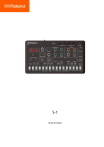
Lien public mis à jour
Le lien public vers votre chat a été mis à jour.
Caractéristiques clés
- Séquenceur pas à pas intégré pour la création de motifs
- Divers oscillateurs et filtres pour la synthèse sonore
- Effets intégrés : delay, reverb, chorus
- Fonction D-MOTION pour contrôler les paramètres par inclinaison
- Pads de clavier pour jouer des notes et des accords
Questions fréquemment posées
Tournez la molette [TEMPO/VALUE] pour définir le tempo. Maintenez le bouton [SHIFT] enfoncé et tournez la molette [TEMPO/VALUE] pour affiner la valeur.
Maintenez le bouton [PATTERN] enfoncé et appuyez sur l'un des pads [1] à [4] pour sélectionner une banque. Retirez votre doigt du bouton [PATTERN] et utilisez les pads [1] à [16] pour sélectionner le numéro.
Activez la fonction D-MOTION avec le bouton [D-MOTION]. Configurez les paramètres de destination en utilisant le bouton [SHIFT] + [D-MOTION].